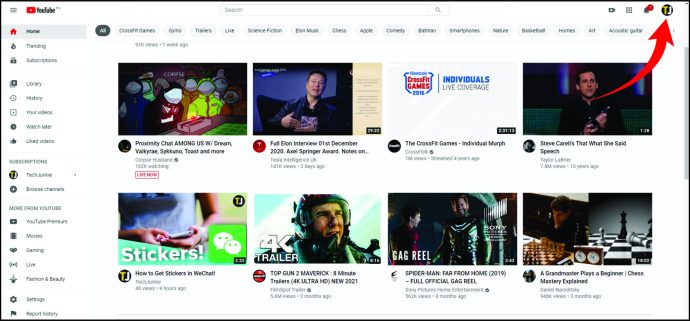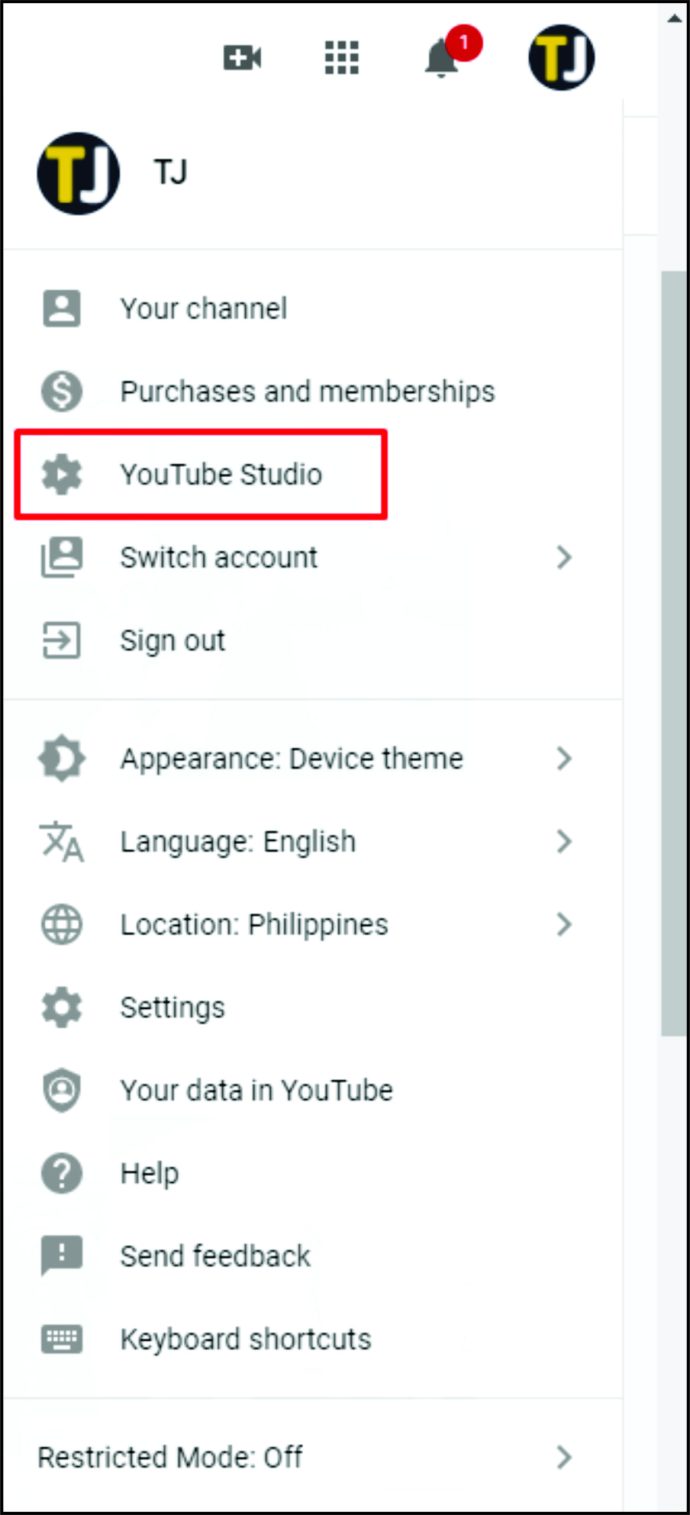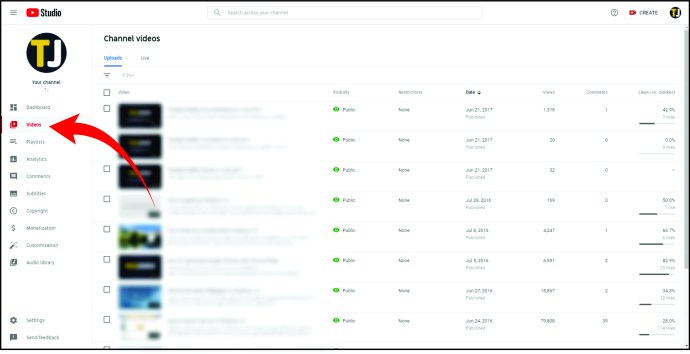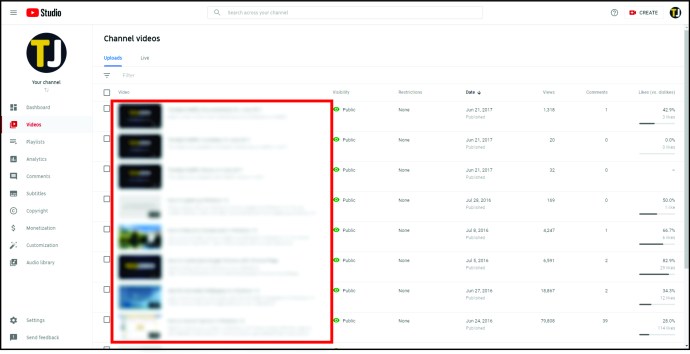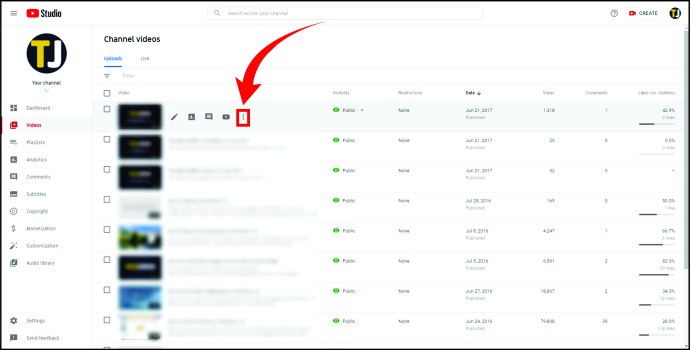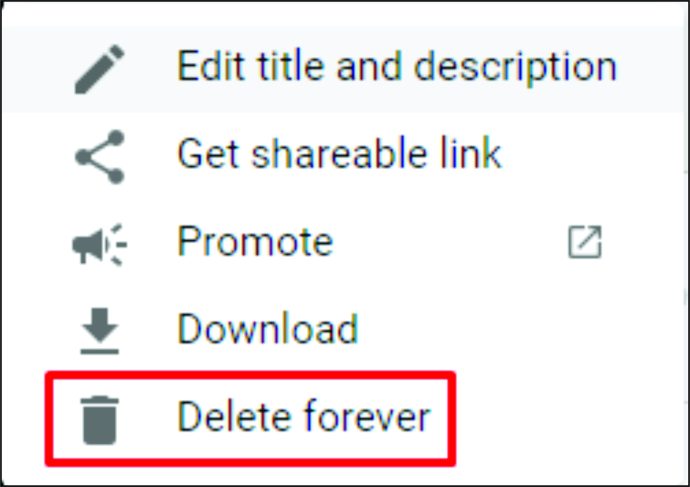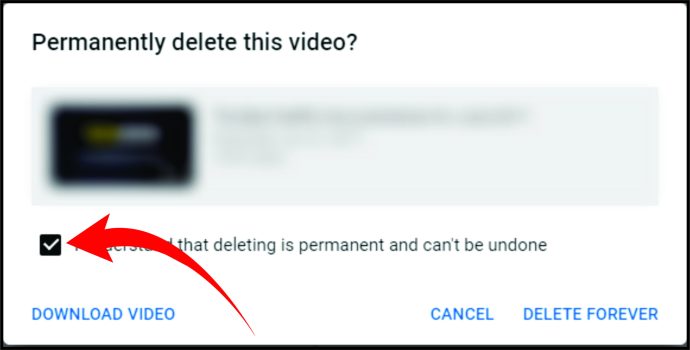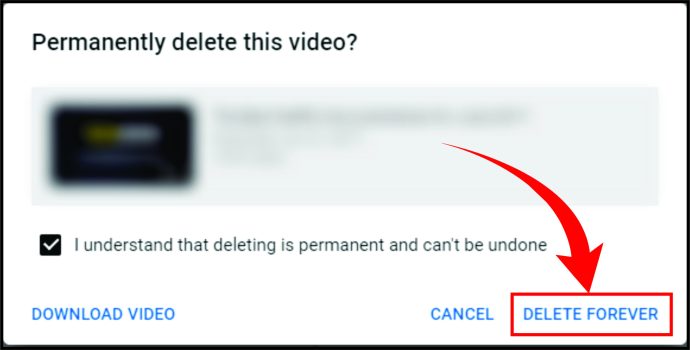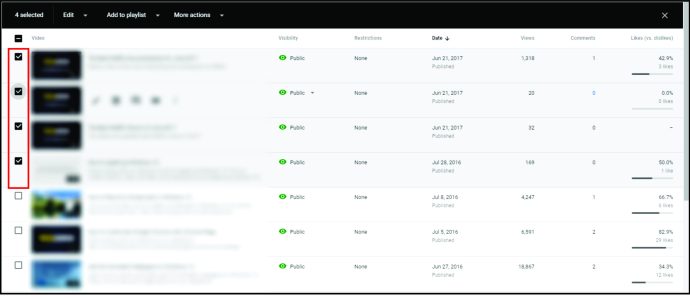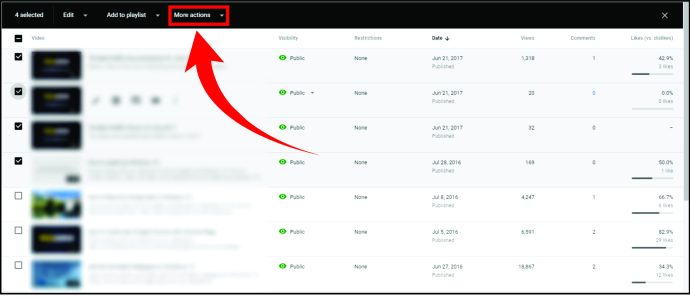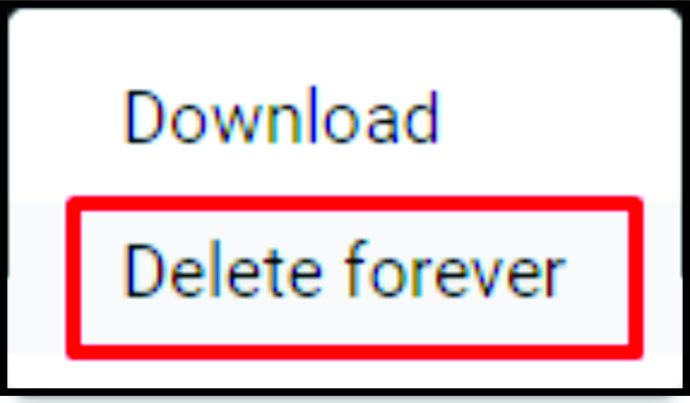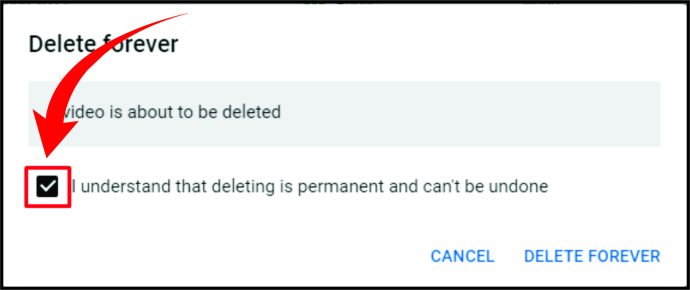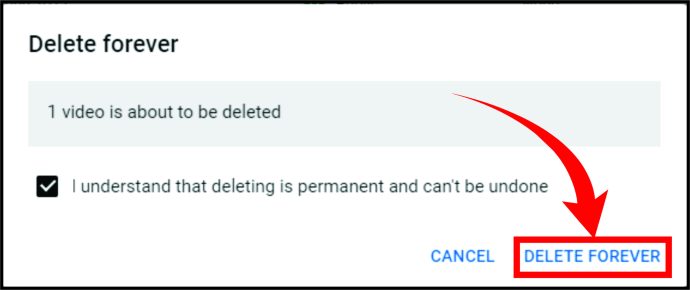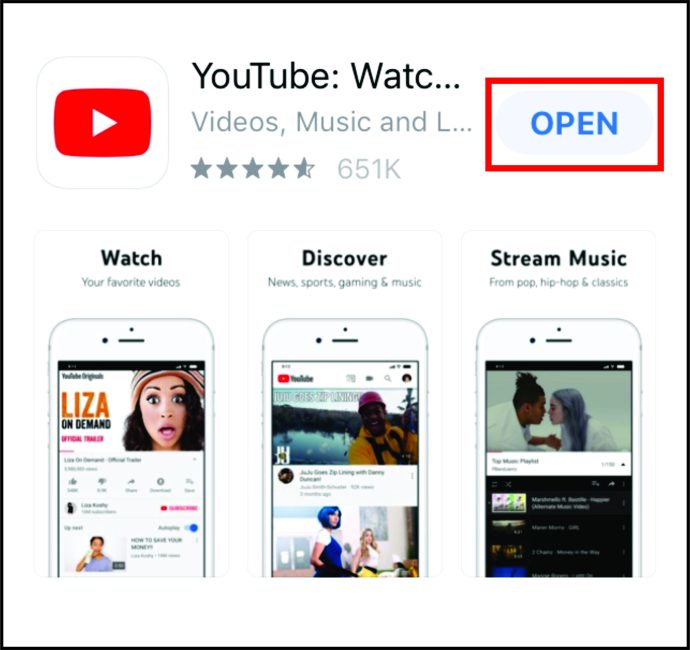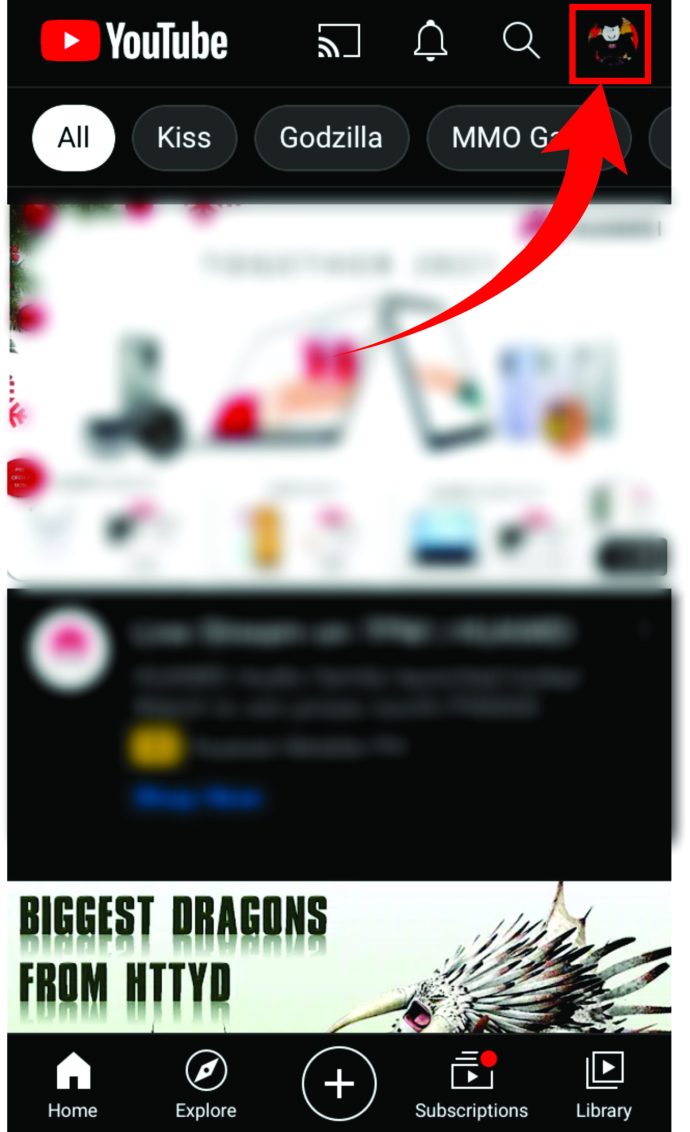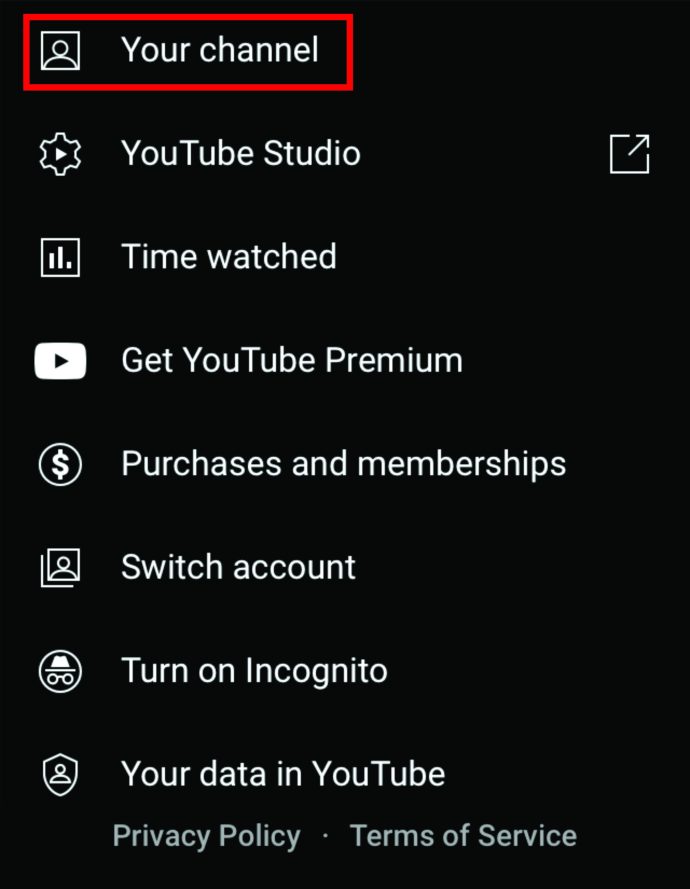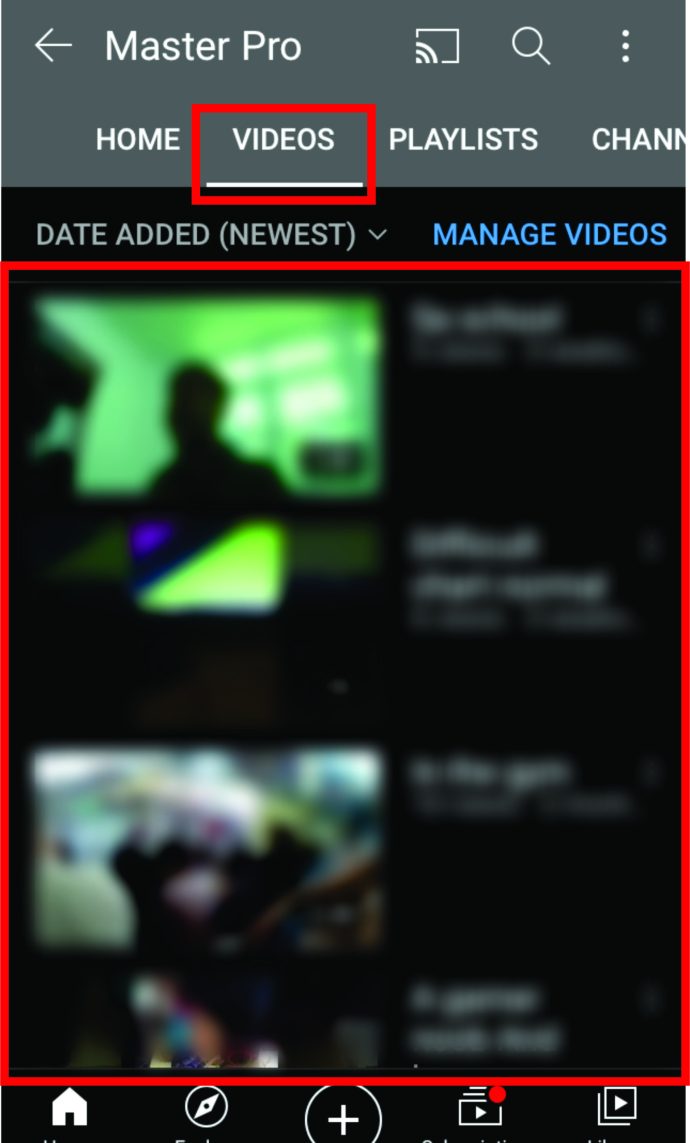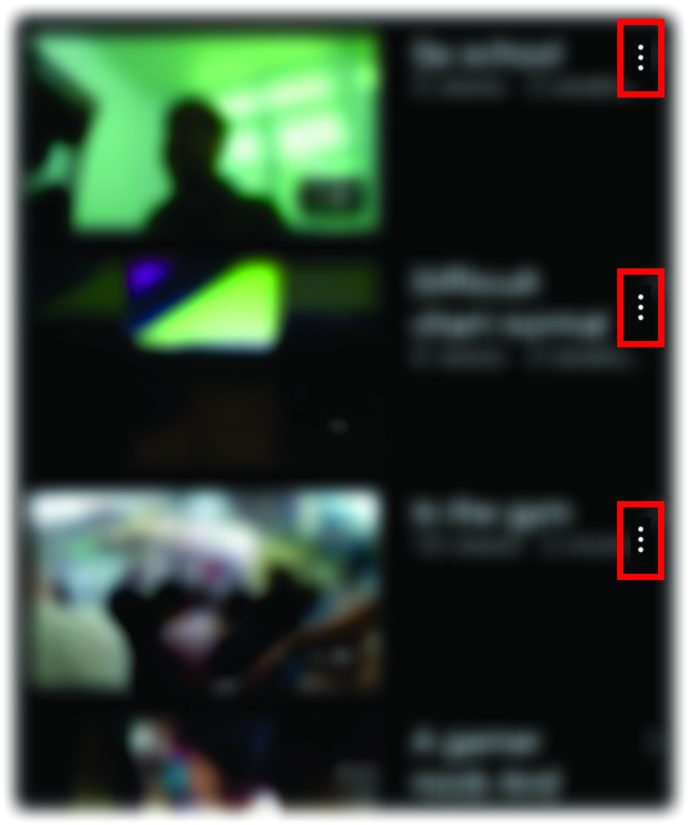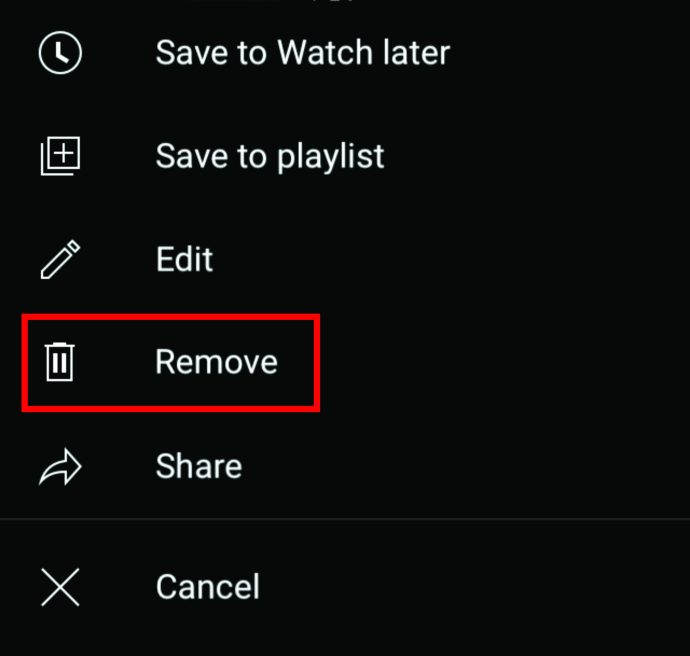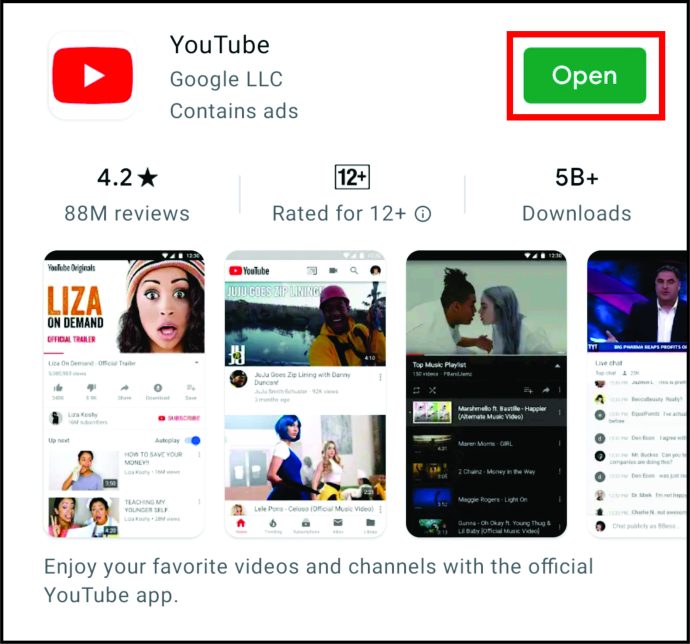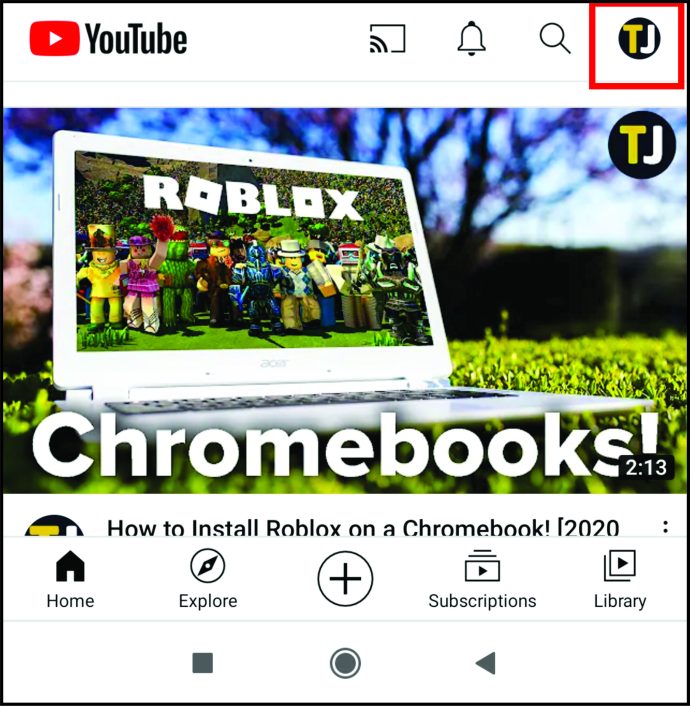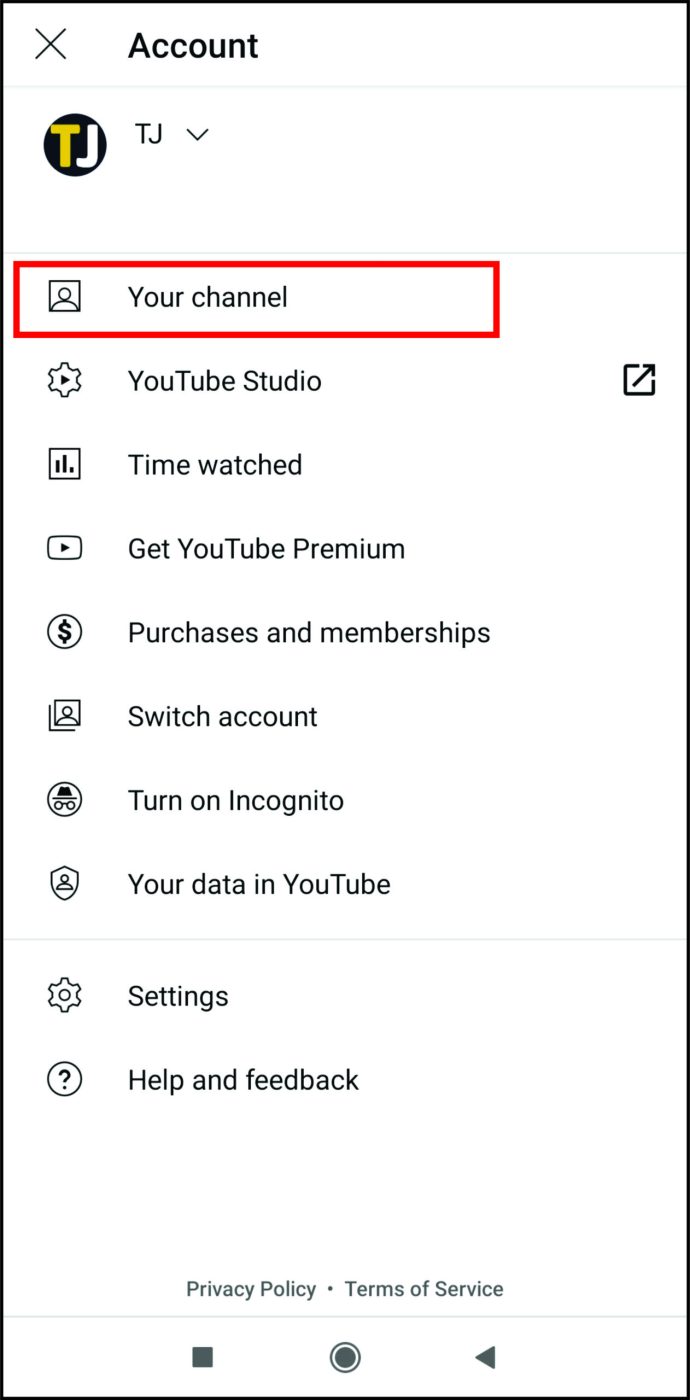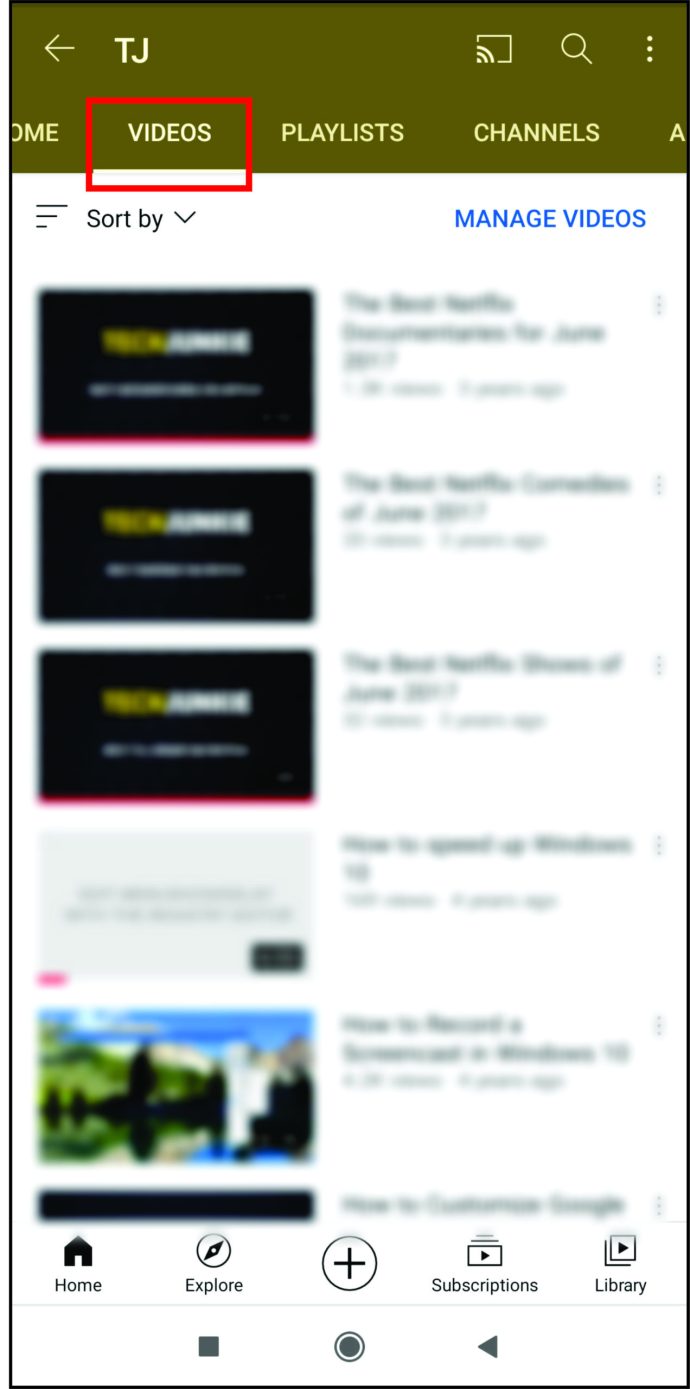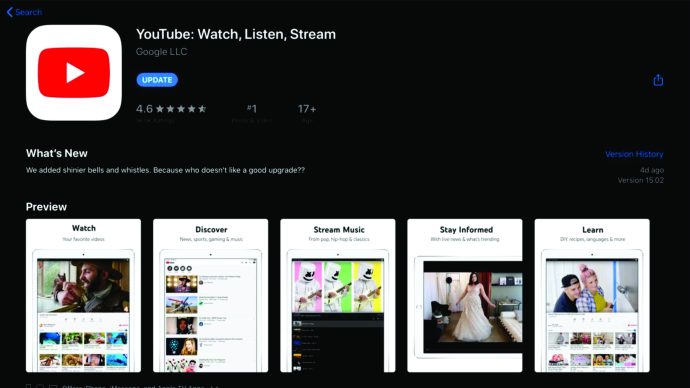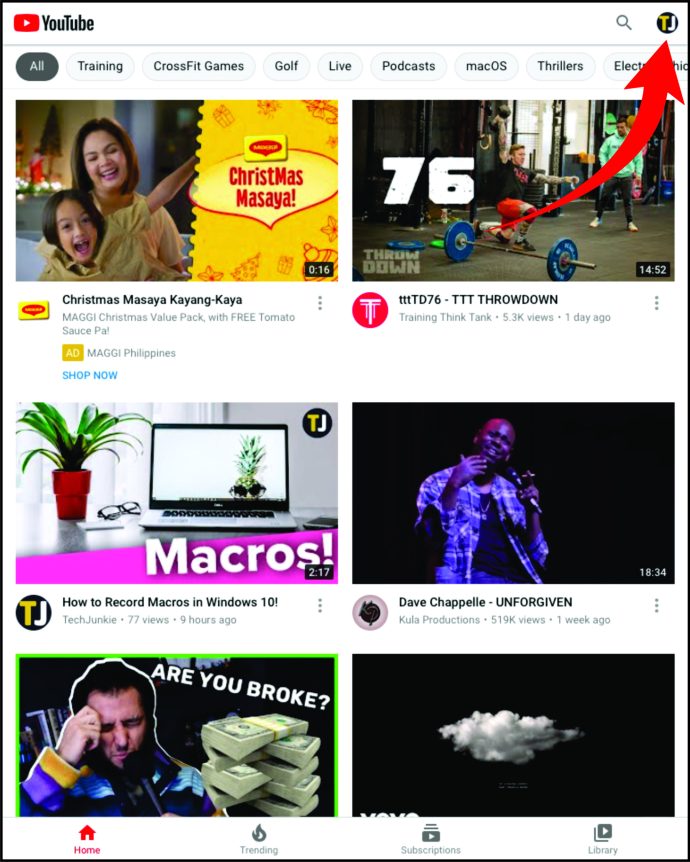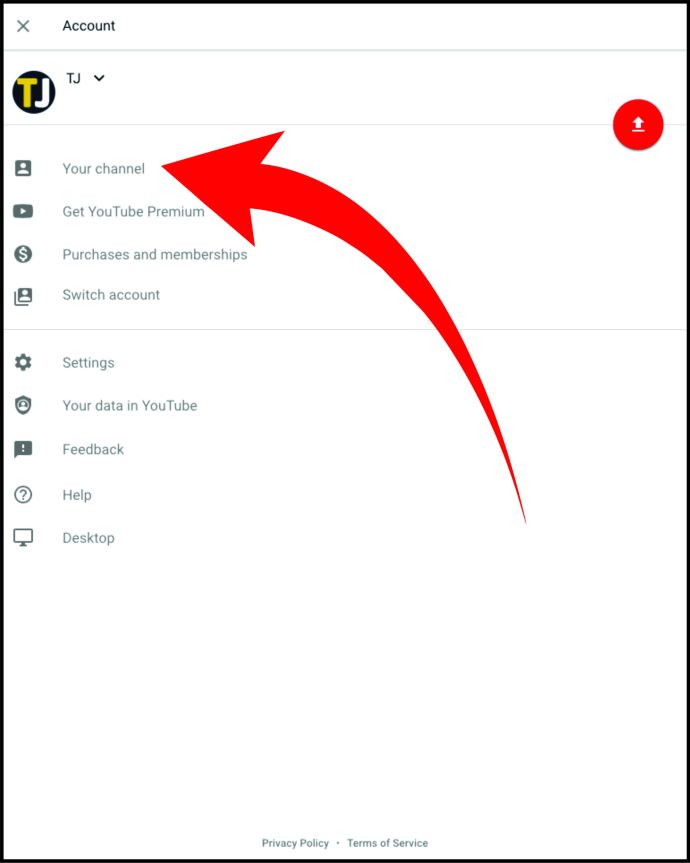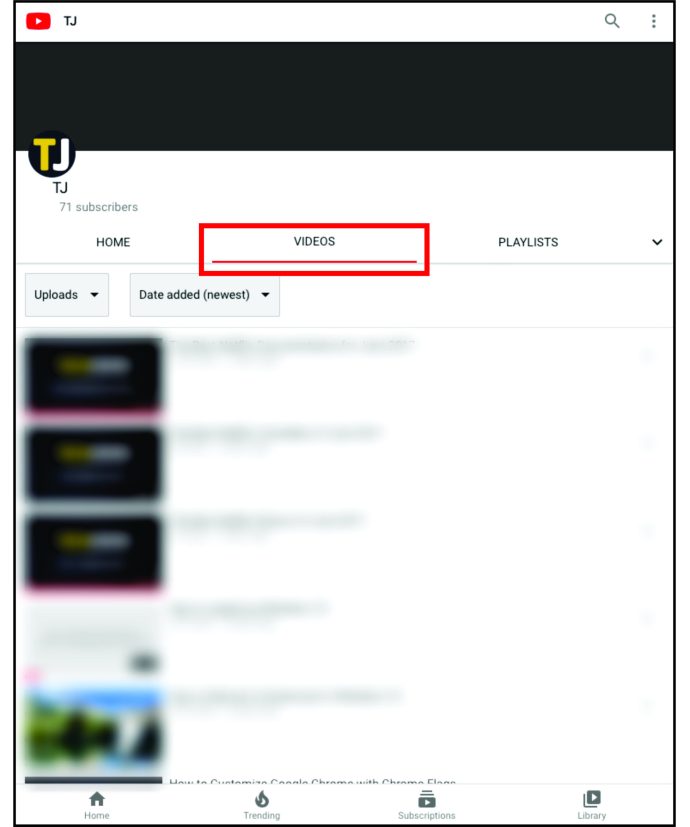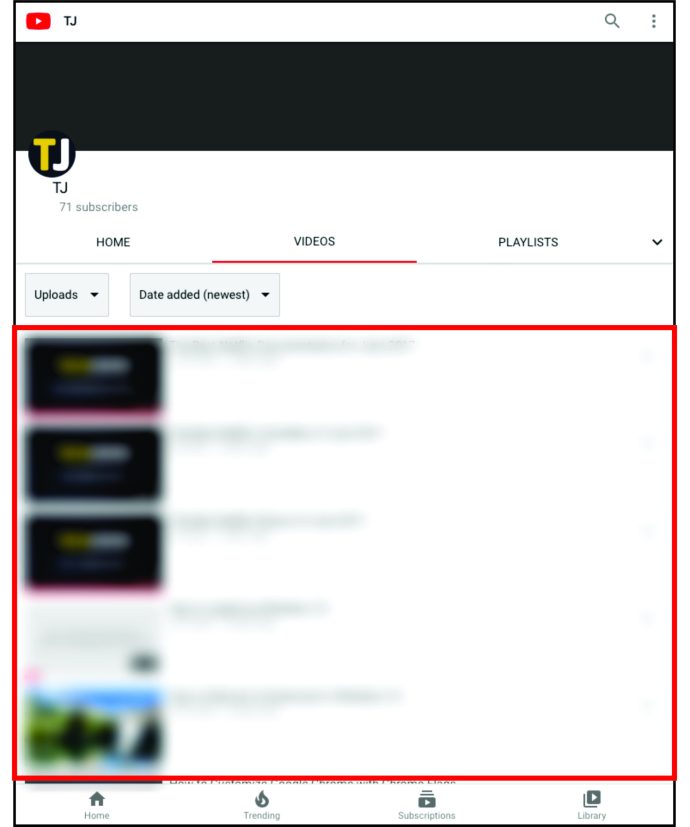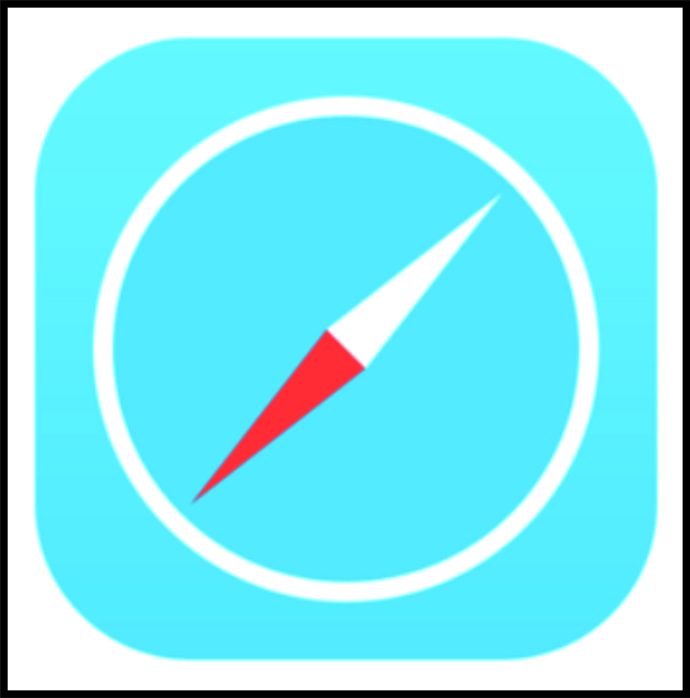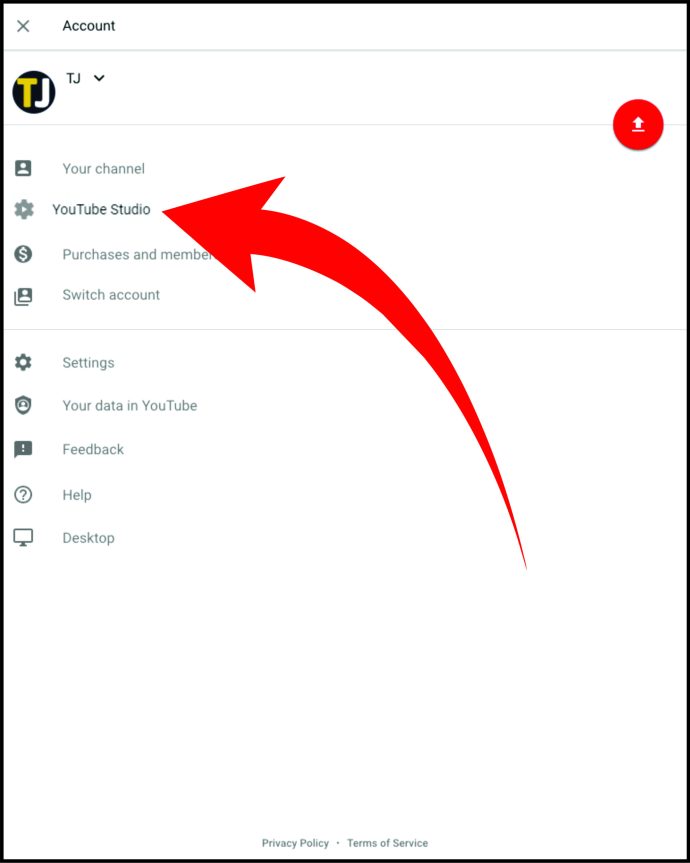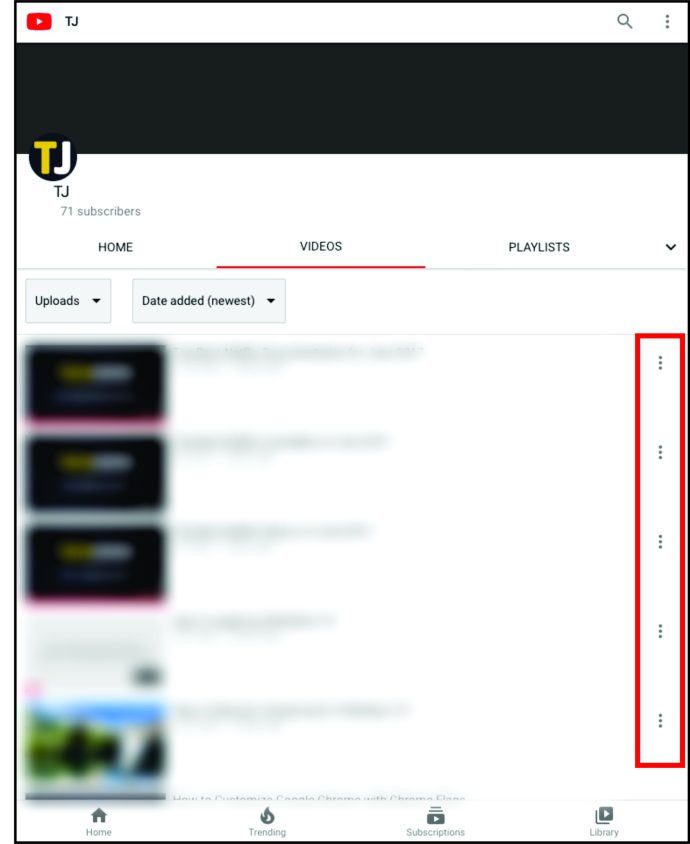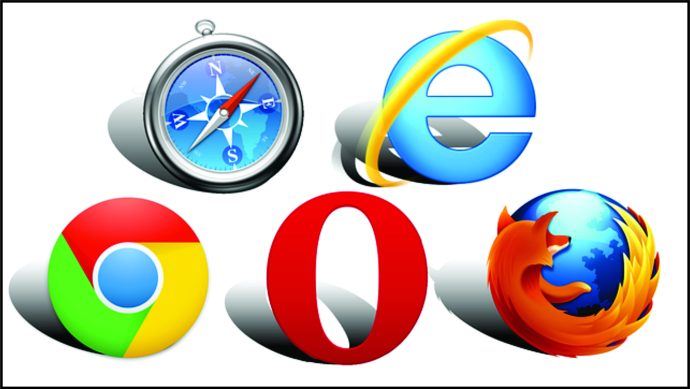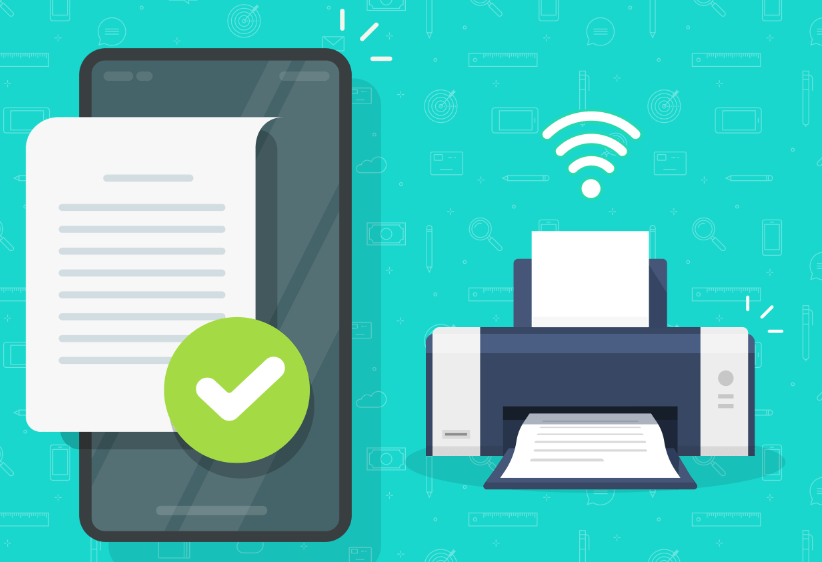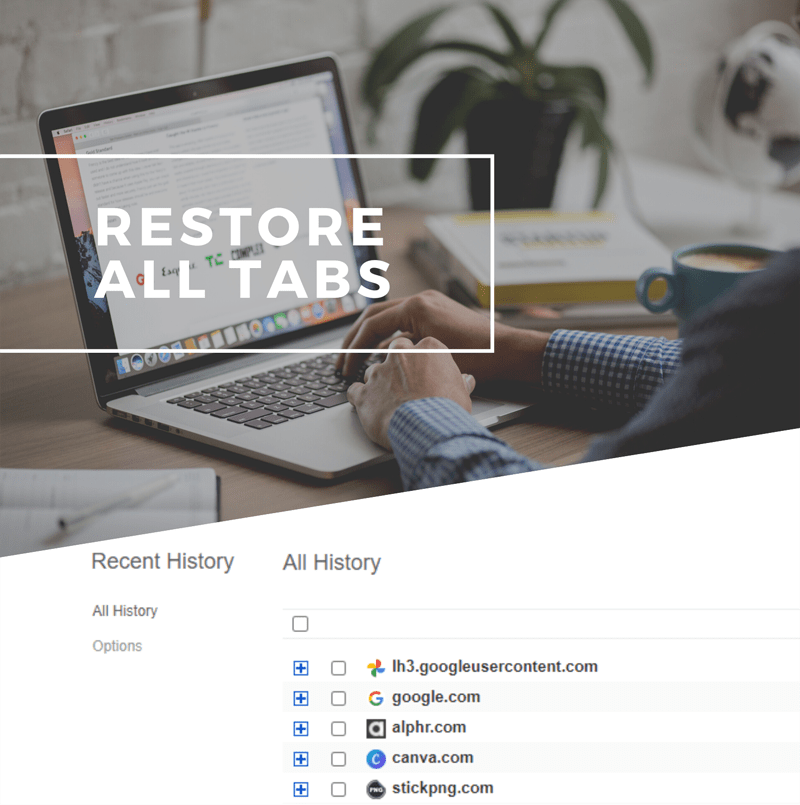Як видалити відео YouTube
Завантаження відео на YouTube – це цікавий спосіб поділитися вмістом з мільйонами інших людей. Але трапляються помилки – ви можете помітити проблему з редагуванням або вирішити, що є частину відео, яку ви хочете видалити, переглянувши відео знову.
На щастя, ніколи не було простіше видалити відео YouTube. Більше того, ви також можете зробити це зі свого смартфона або комп’ютера. Прочитайте цей посібник, щоб дізнатися більше про те, як видалити відео YouTube.
Як видалити відео YouTube
Сьогодні багато людей публікують повідомлення на YouTube. Однак іноді ви не хочете, щоб старі відео захаращували ваш список відтворення, або ви можете видалити їх зовсім. Причина насправді не має значення. Важливо те, що видалення відео YouTube включає відносно простий процес. Подивіться, як це зробити, у наступному розділі.
Як видалити відео YouTube зі свого каналу
Ваш канал YouTube може містити кілька відео, які ви завантажили в минулому. Але що робити, якщо ви хочете видалити деякі з них? Можливо, ви створили нове відео на стару тему і хочете оновити його. Лише кількома кліками можна видалити будь-яке відео YouTube зі свого каналу. Але перш ніж ми покажемо вам, як це зробити, обов’язково увійдіть у свій обліковий запис. Потім виконайте такі дії:
- Після того, як ви ввійшли в систему, натисніть значок свого профілю у верхньому правому куті екрана.
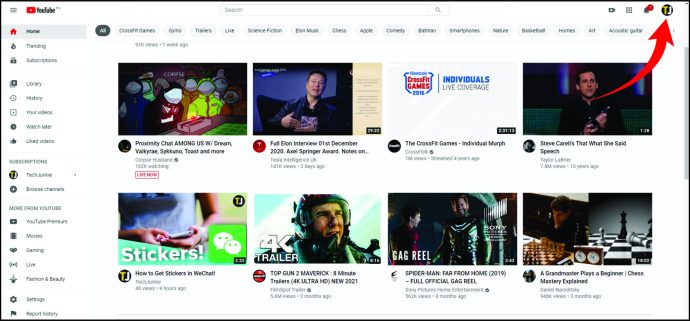
- Потім знайдіть «YouTube Studio» та натисніть на нього.
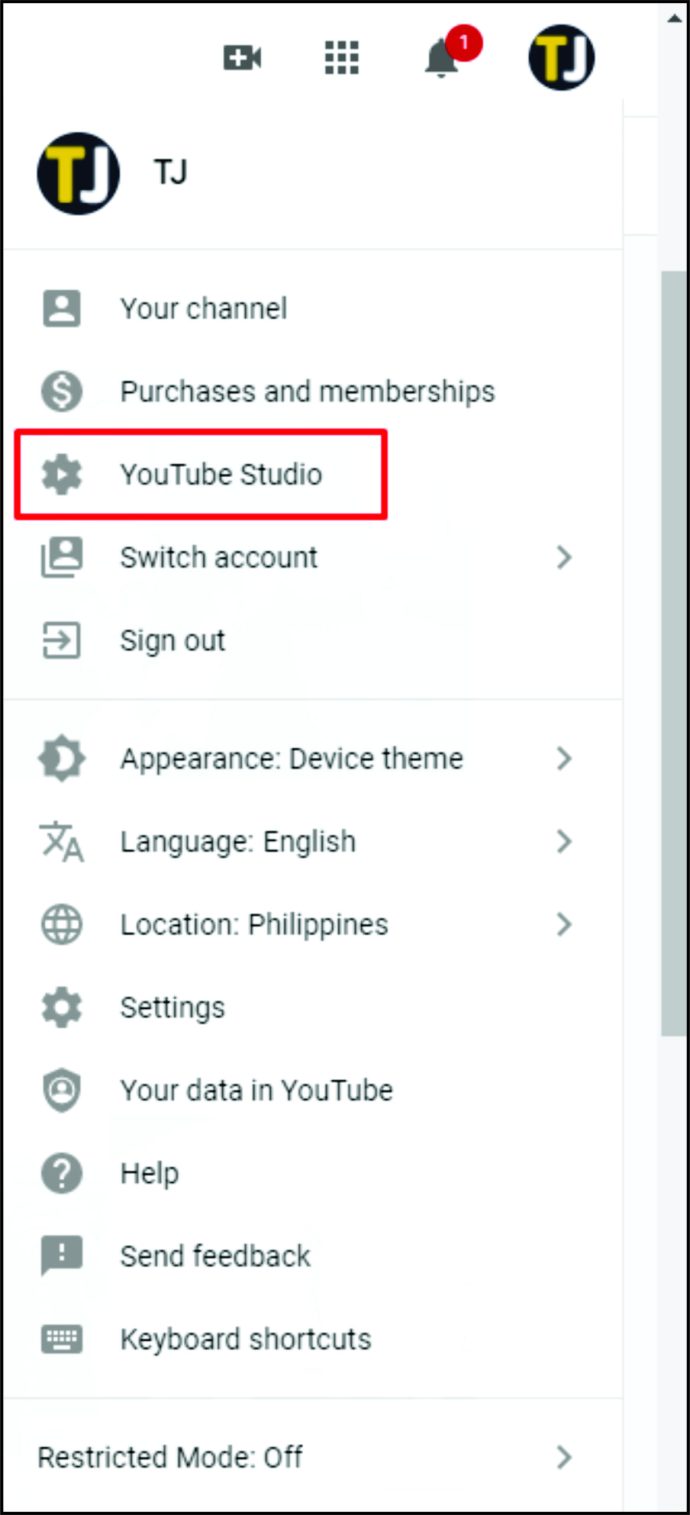
- Ви побачите екран інформаційної панелі. Натисніть «Відео» в меню в лівій частині екрана.
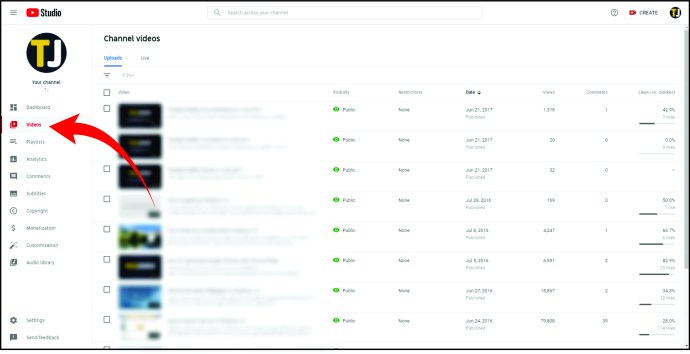
- Буде список ваших відео. Знайдіть ту, яку хочете видалити, і наведіть на неї курсор.
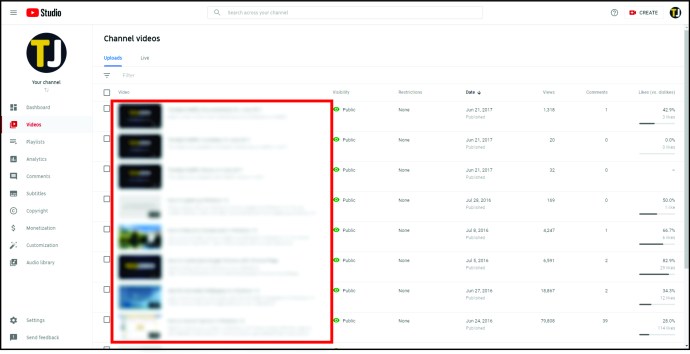
- Ви побачите меню з трьома крапками. Торкніться цього.
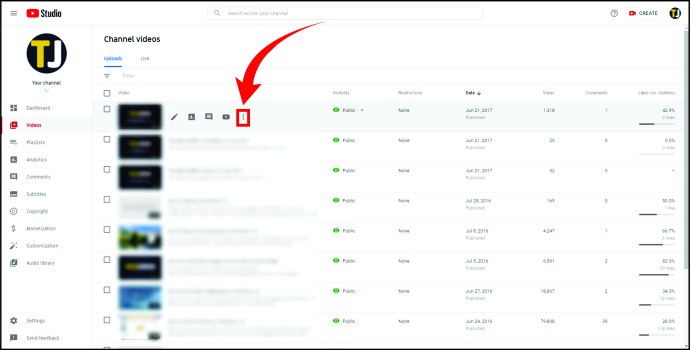
- У меню виберіть «Видалити назавжди».
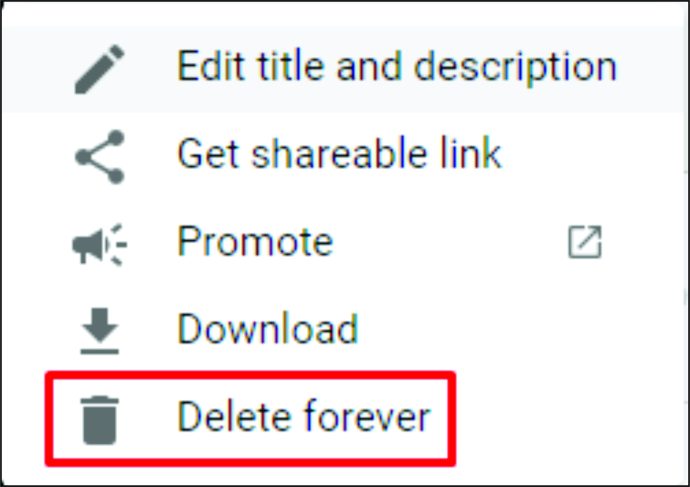
- З’явиться спливаюче повідомлення з проханням підтвердити, чи хочете ви видалити відео. Вам також потрібно поставити прапорець біля повідомлення про те, що ви розумієте, що це постійна дія. Якщо ви впевнені, що хочете видалити відео, поставте прапорець.
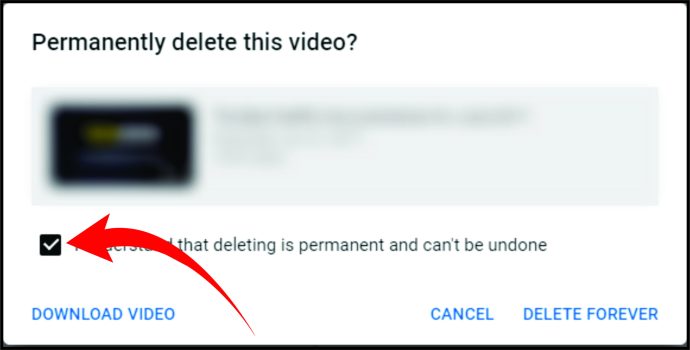
- Нарешті, натисніть кнопку «Видалити відео».
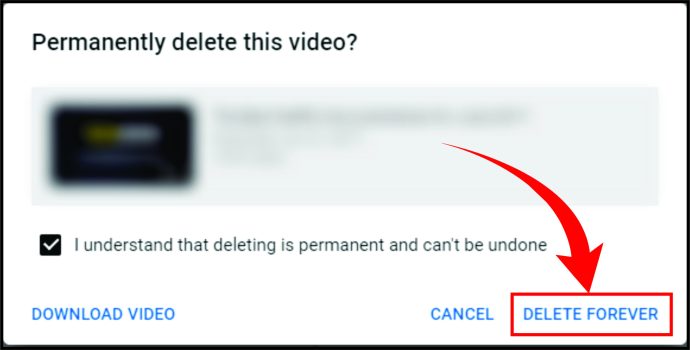
Або повторіть кроки 1-4, а потім виконайте такі дії:
- Поставте прапорець біля відео.
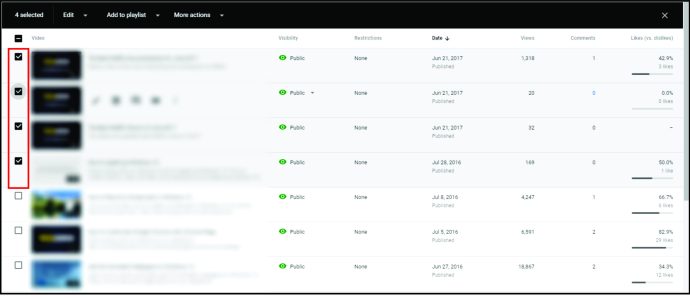
- Натисніть вкладку «Більше дій» у меню у верхній частині екрана.
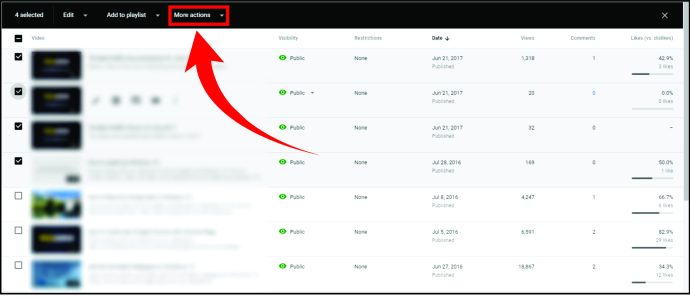
- У списку опцій виберіть «Видалити назавжди».
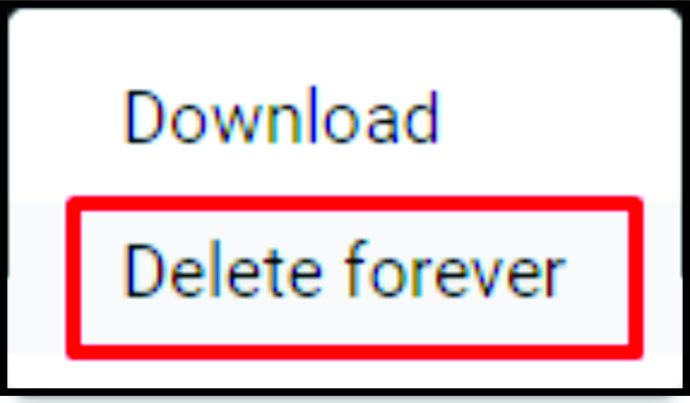
- Поставте прапорець біля повідомлення про те, що ви розумієте, що це постійна дія.
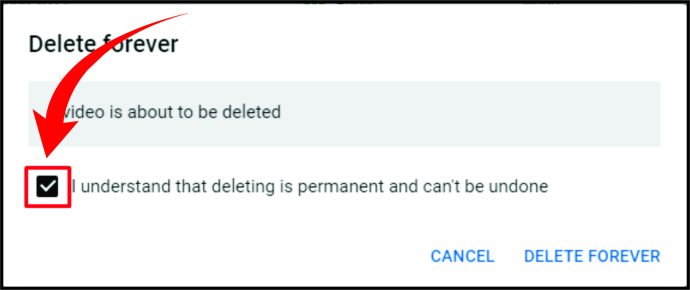
- Підтвердьте, що хочете видалити відео.
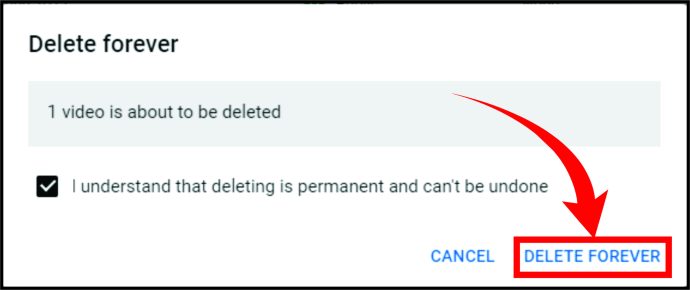
Як видалити відео YouTube на вашому iPhone
Ви також можете видалити відео YouTube на ходу. Все, що вам потрібно зробити, це ваш iPhone. Потім виконайте такі дії:
- Запустіть програму YouTube на своєму iPhone.
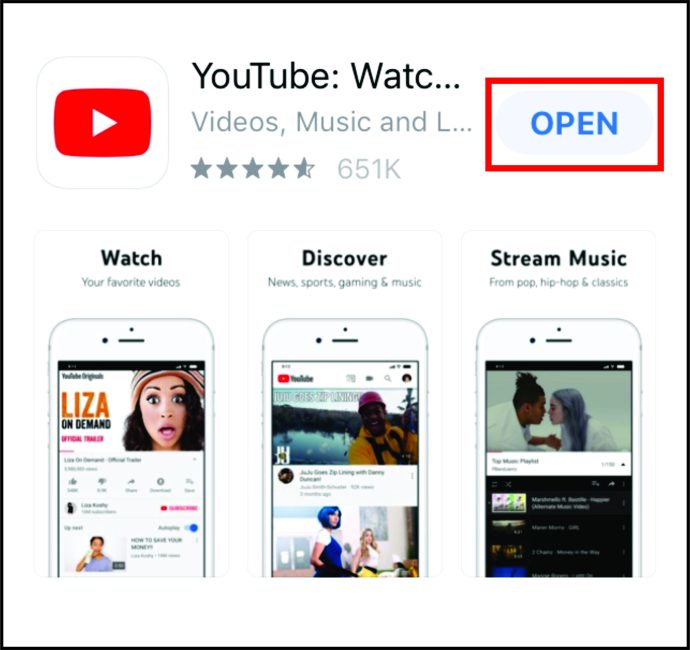
- Потім натисніть на піктограму профілю у верхньому правому куті екрана.
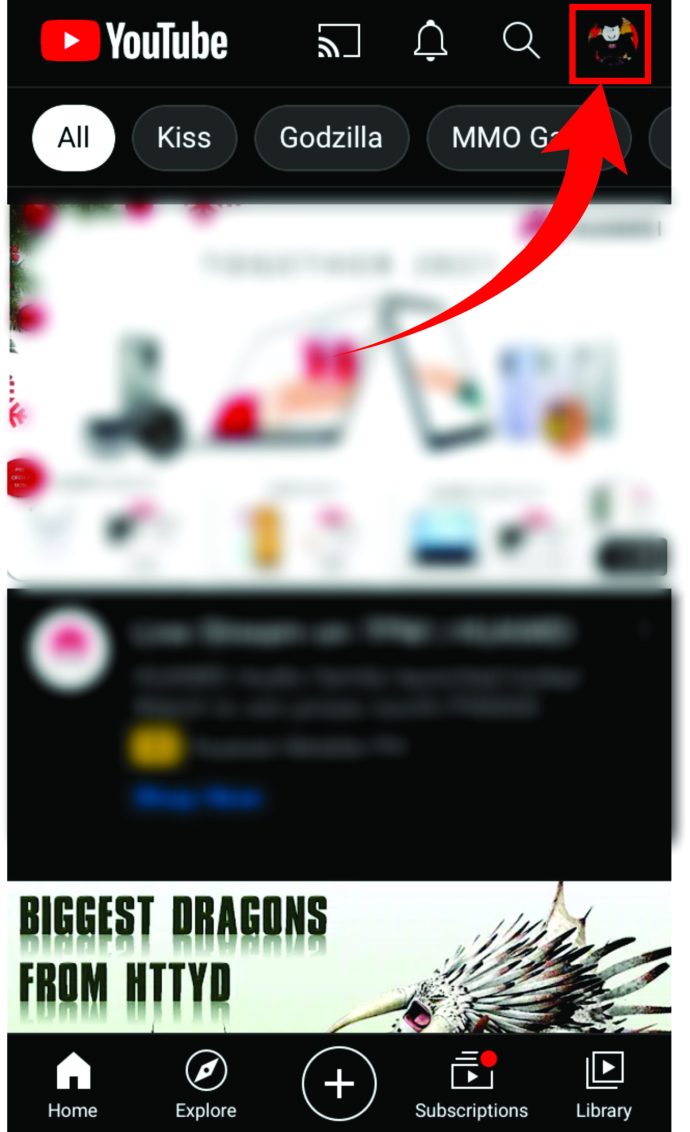
- Торкніться «Ваш канал».
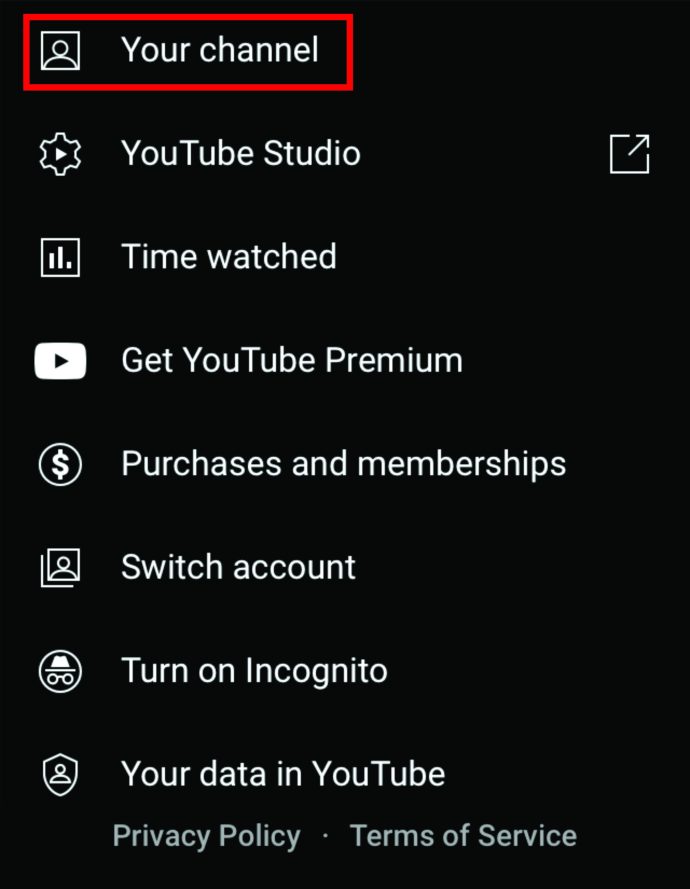
- Знайдіть вкладку «Відео» у верхній частині екрана та натисніть на неї. Після натискання «Відео» ви побачите список завантажених відео. Виберіть той, який потрібно видалити.
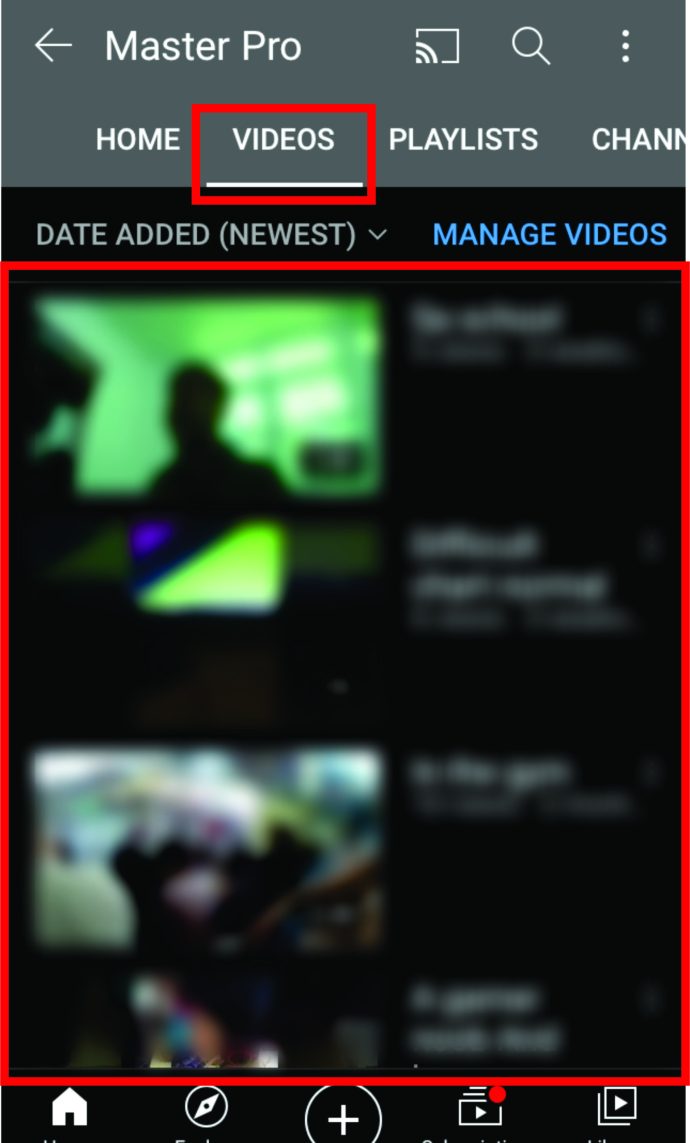
- Потім торкніться меню з трьома крапками праворуч від нього.
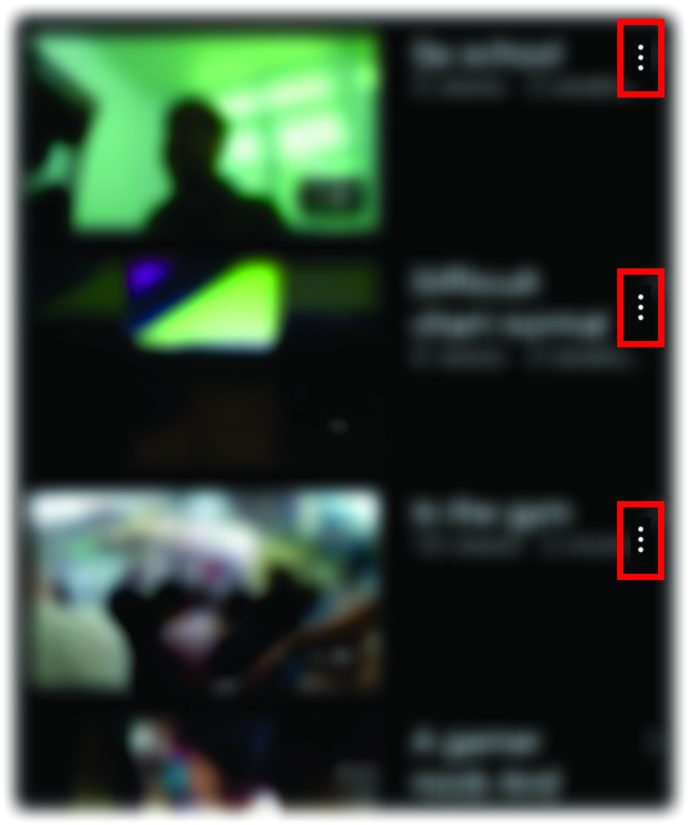
- Натисніть кнопку «Видалити», щоб завершити процес.
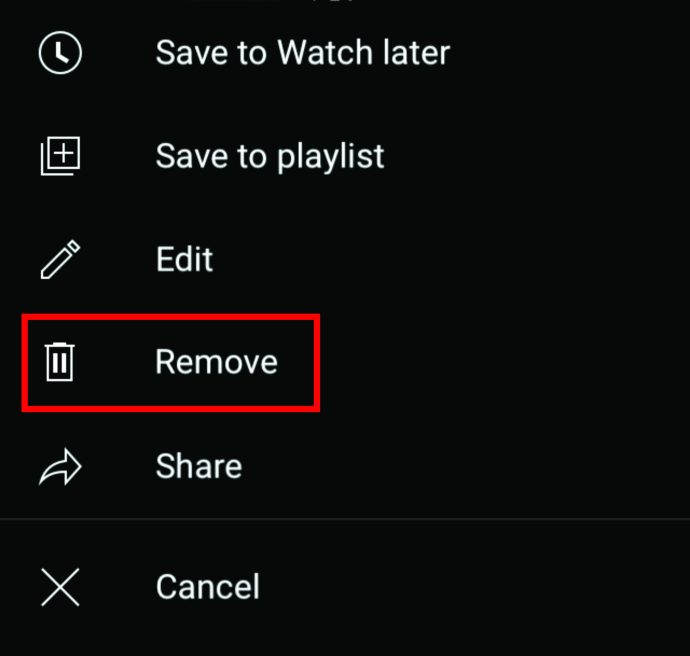
Як видалити відео YouTube на вашому Android
Якщо у вас смартфон Android, видалити відео YouTube буде відносно просто. Ось як це можна зробити:
- Відкрийте додаток YouTube на своєму смартфоні Android.
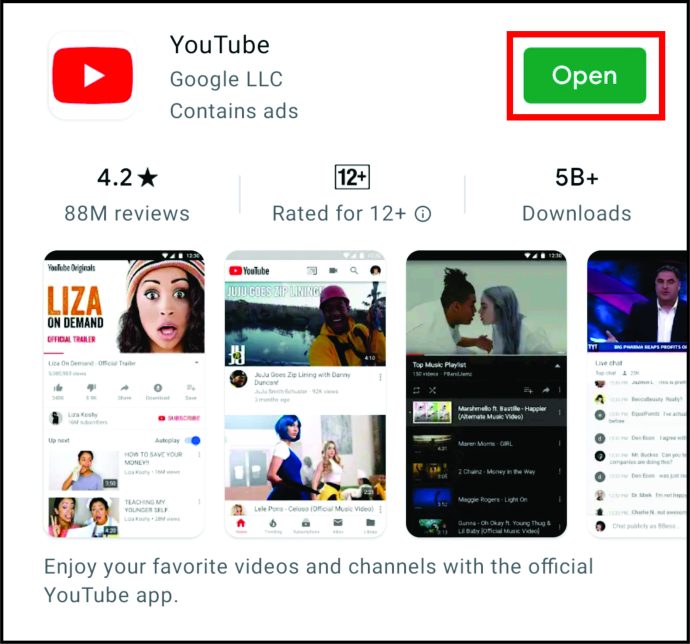
- Потім натисніть на аватар профілю у верхній правій частині екрана.
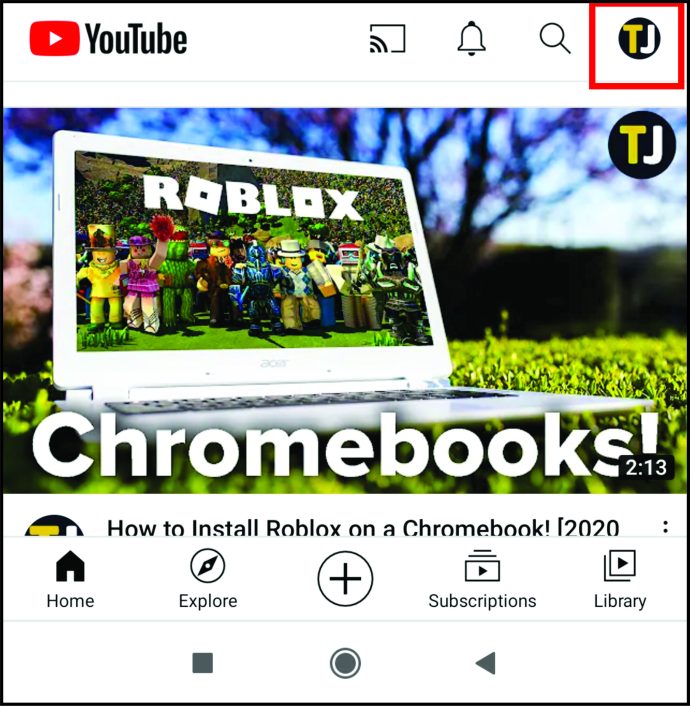
- У меню виберіть «Ваш канал».
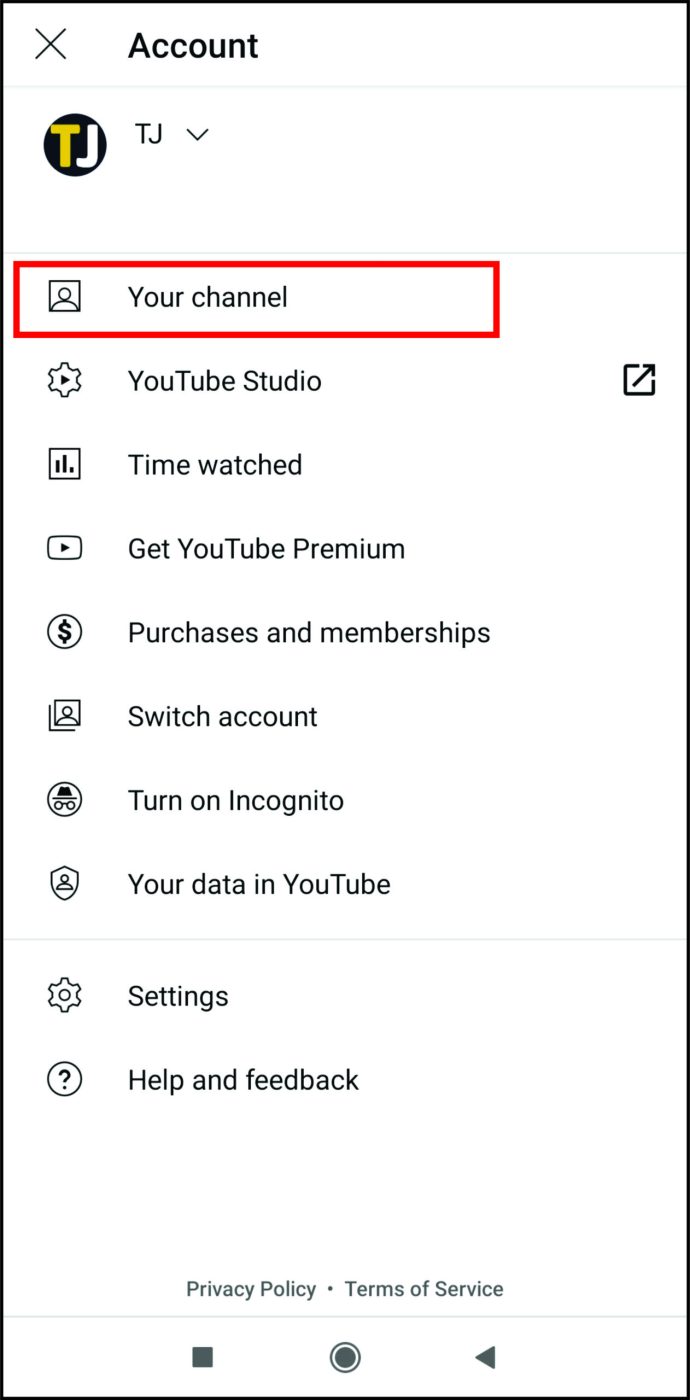
- Торкніться вкладки «Відео» в меню та знайдіть відео, яке потрібно видалити, і торкніться меню з трьома крапками поруч із ним.
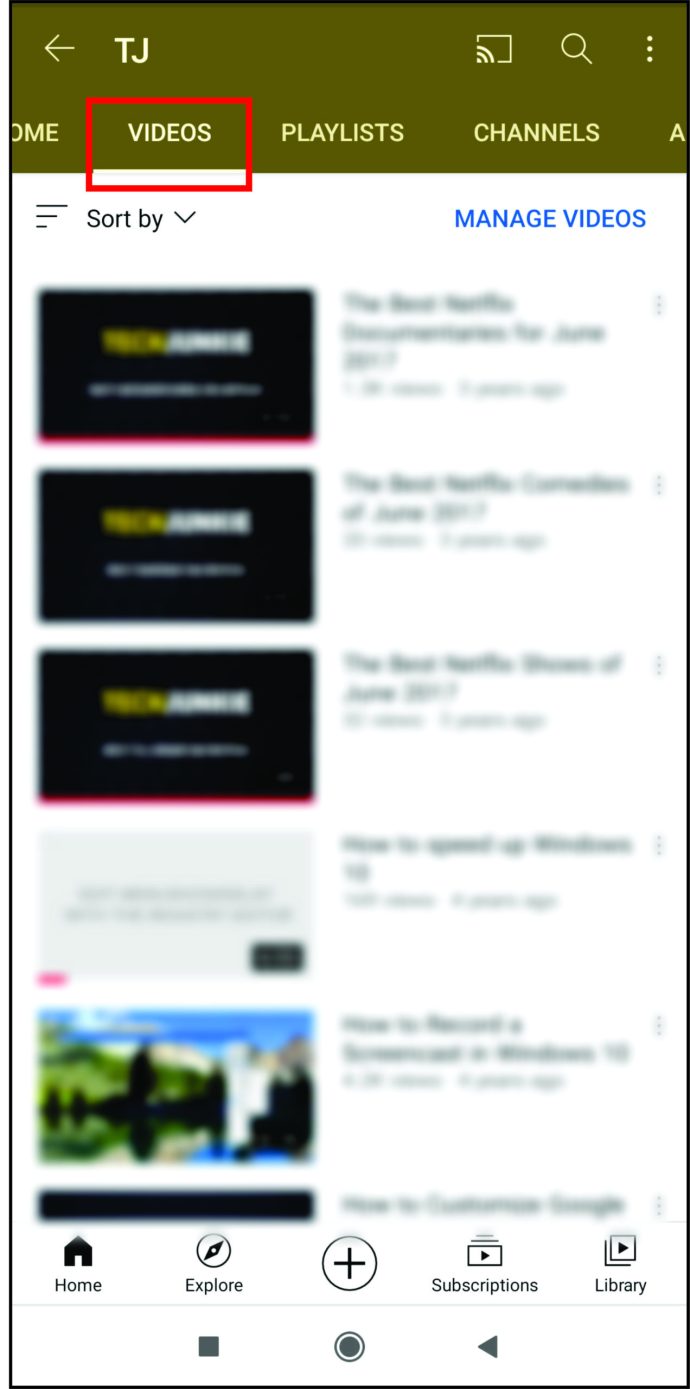
- Далі натисніть «Видалити».
Як видалити відео YouTube на вашому iPad
Якщо ви хочете видалити відео з iPad, є два способи: через додаток або через веб-сайт YouTube. Обидва відносно прості; це лише питання переваг.
Видалення відео YouTube на вашому iPad за допомогою програми YouTube
Щоб видалити відео YouTube на своєму iPad за допомогою програми, виконайте наведені нижче інструкції.
- Відкрийте програму.
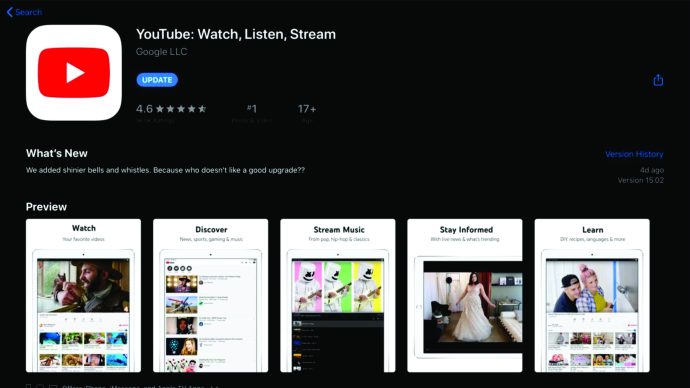
- Натисніть на профіль у верхній правій частині екрана.
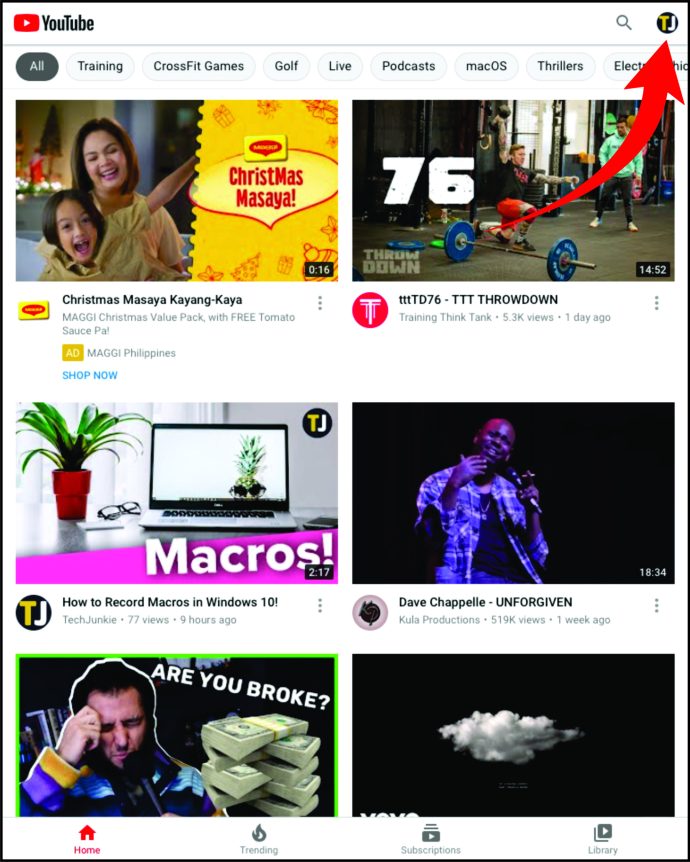
- Виберіть «YourTube Studio».
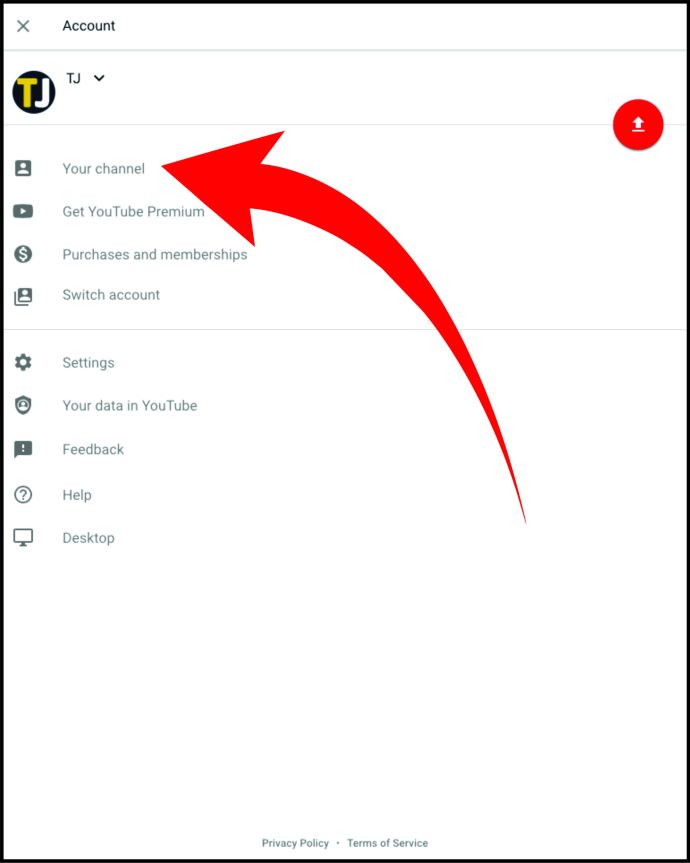
- Потім натисніть «Відео» в меню ліворуч.
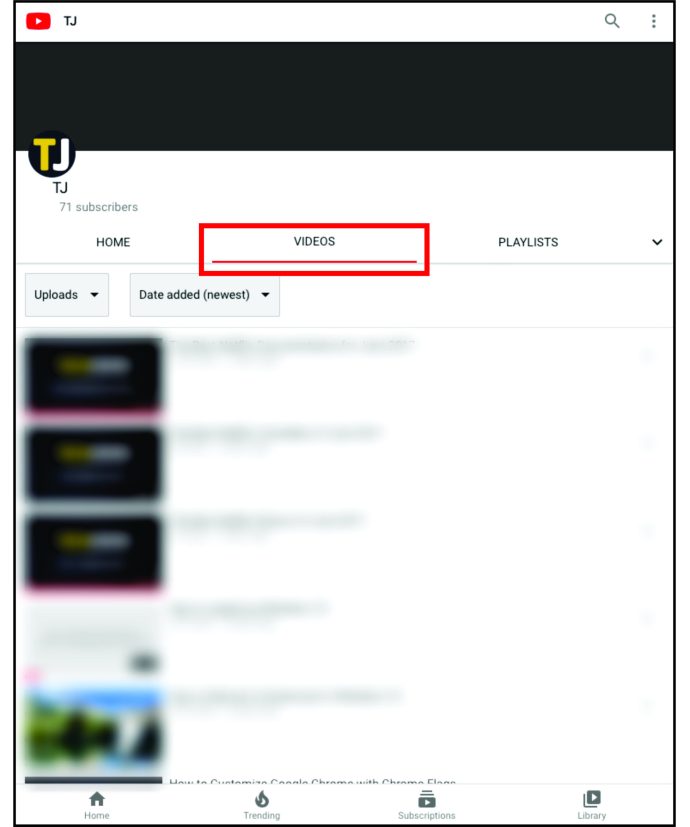
- Ви можете змінити дату додавання відео, якщо шукаєте старіші відео. Виберіть відео, яке потрібно видалити.
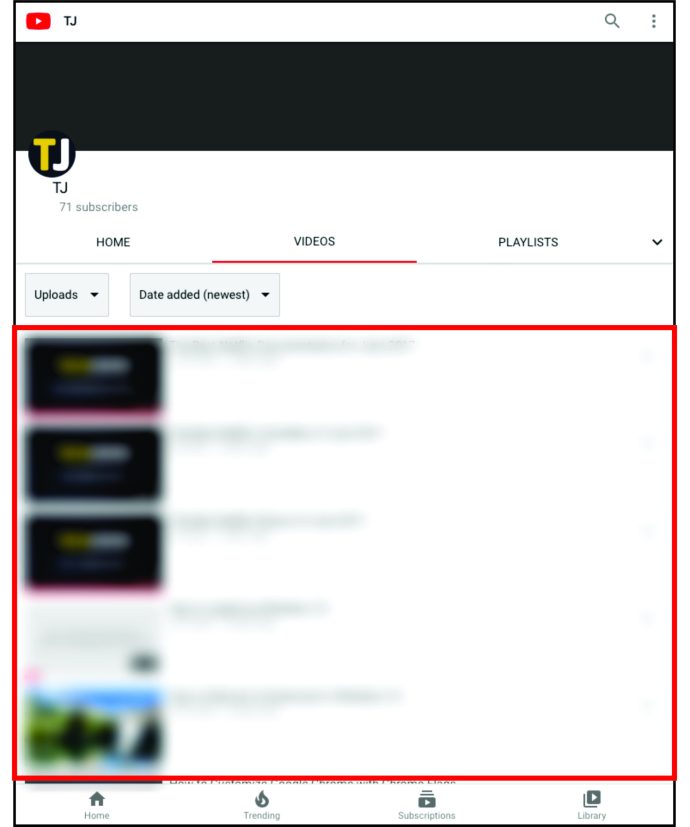
- Торкніться меню з трьома крапками поруч і натисніть «Видалити».
Видалення відео YouTube на вашому iPad через веб-сайт YouTube
Крім того, ви можете видалити відео через веб-сайт. Виконайте наступне:
- Відкрийте браузер, який ви використовуєте, і знайдіть YouTube.
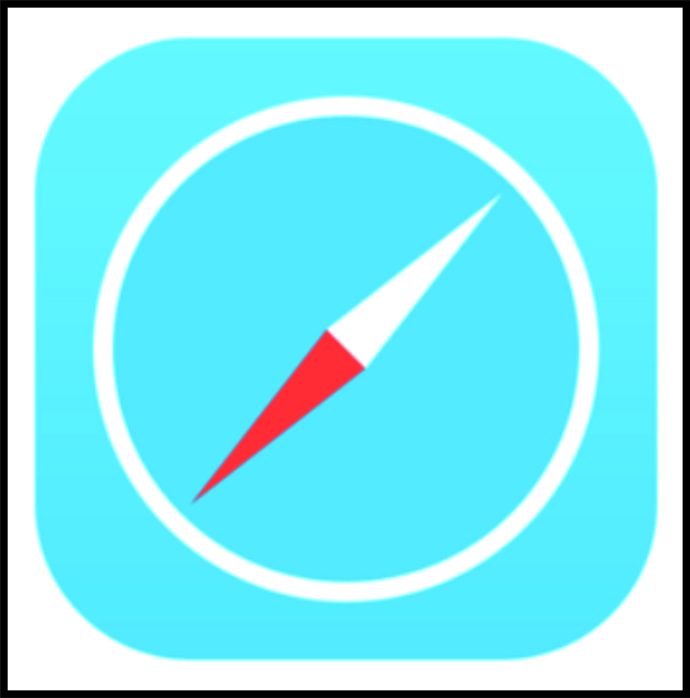
- Увійдіть у свій обліковий запис, якщо ви ще не ввійшли. Потім натисніть значок профілю у верхньому правому куті екрана.
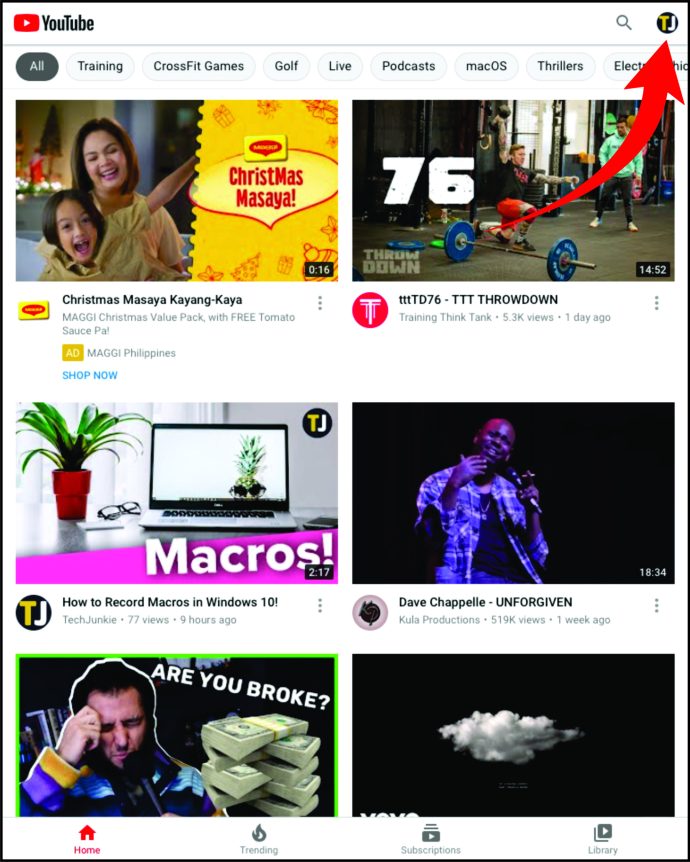
- Торкніться «Студія YouTube».
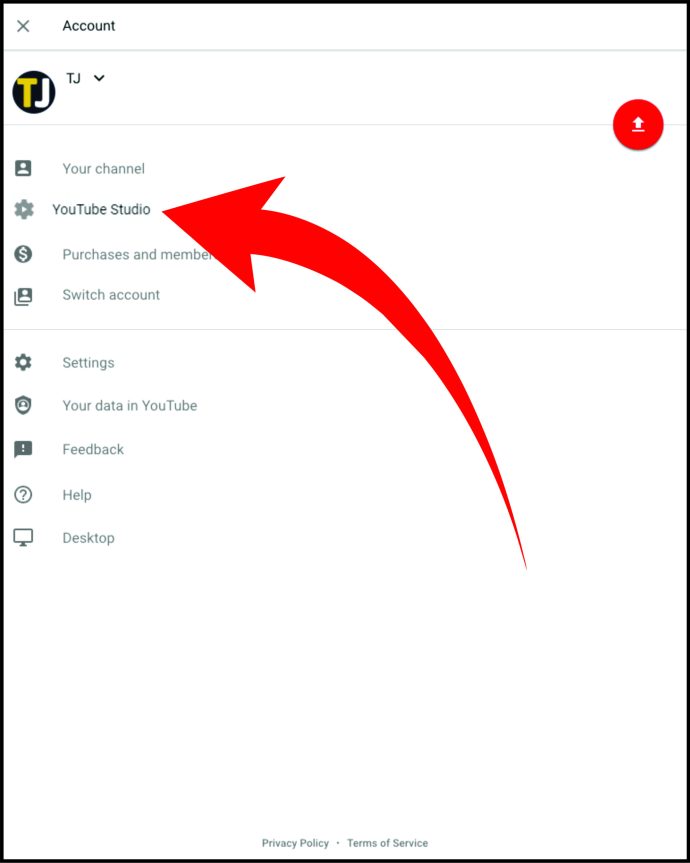
- Виберіть «Відео» в меню зліва.
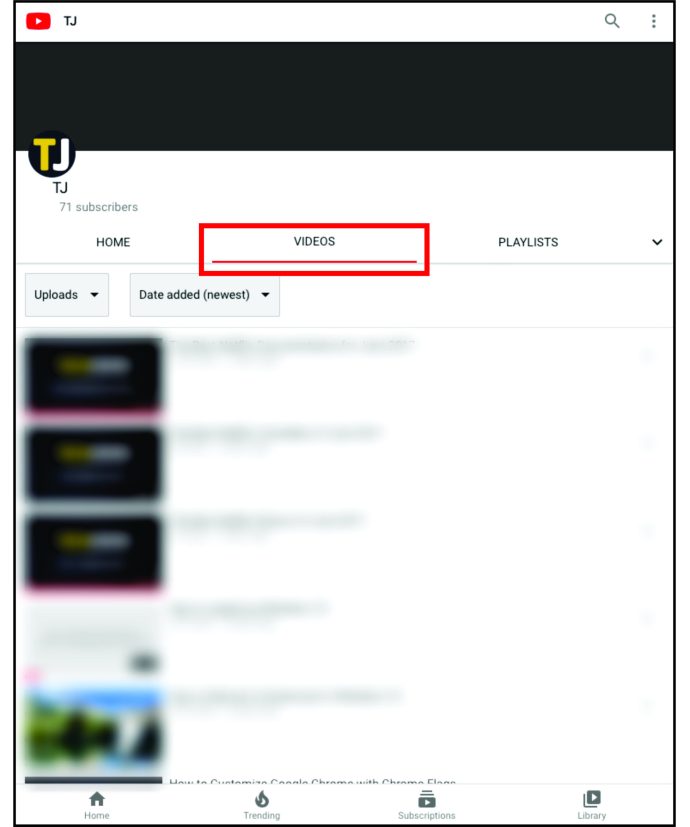
- Виберіть відео, яке хочете видалити.
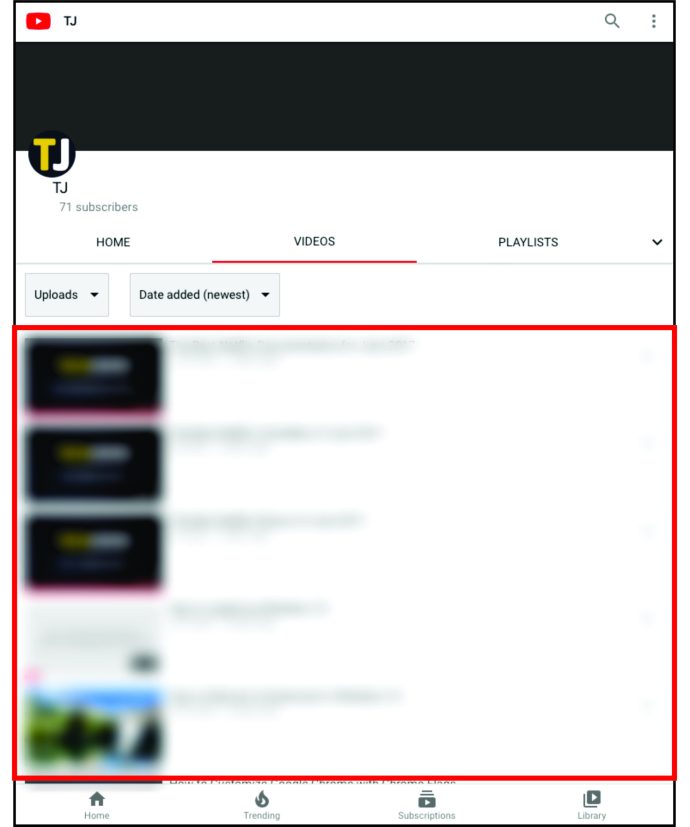
- Наведіть на нього курсор і натисніть на меню з трьома крапками.
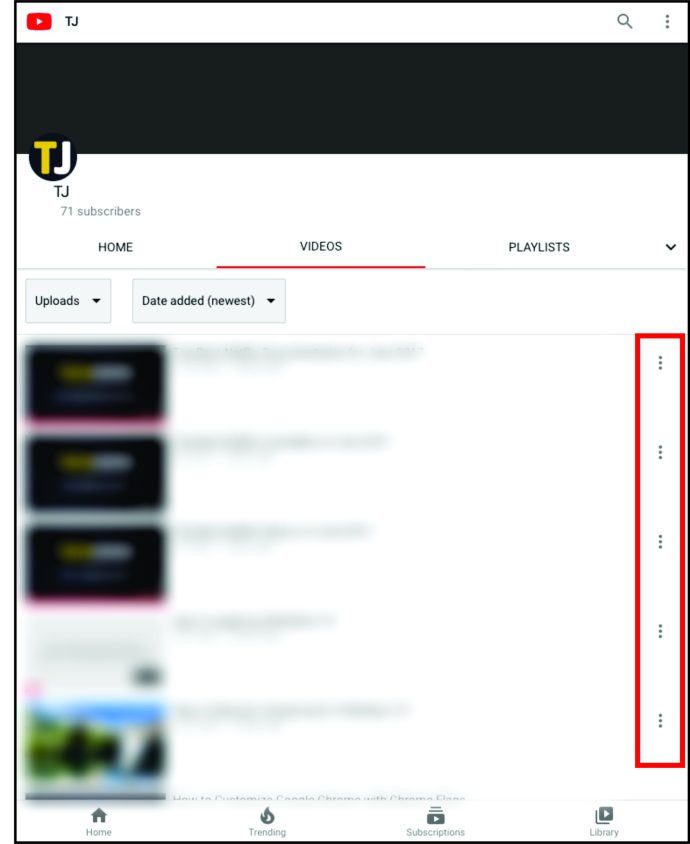
- Щоб видалити відео, натисніть «Видалити».
Як видалити відео з YouTube на Windows, Mac і Chromebook
Видалення відео YouTube виконується однаково, незалежно від того, користуєтеся ви Windows, Mac чи Chromebook. Без зайвих розмов, ось що вам потрібно зробити:
- Відкрийте YouTube у бажаному веб-переглядачі.
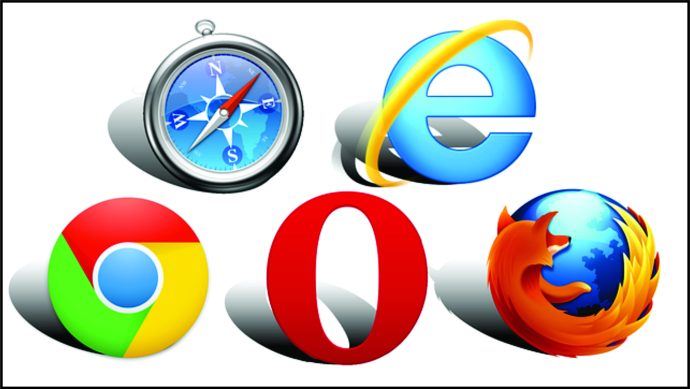
- Увійдіть у свій обліковий запис YouTube і натисніть на аватар профілю у верхній правій частині екрана.
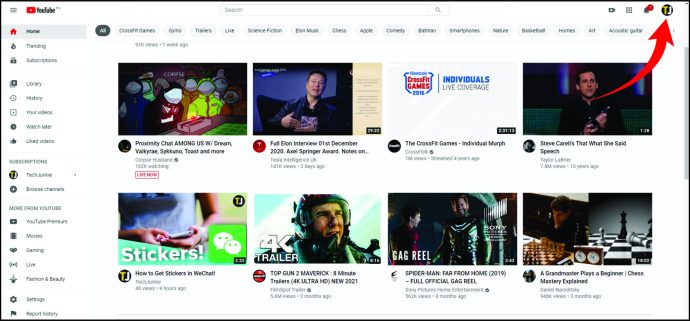
- Потім виберіть «YouTube Studio».
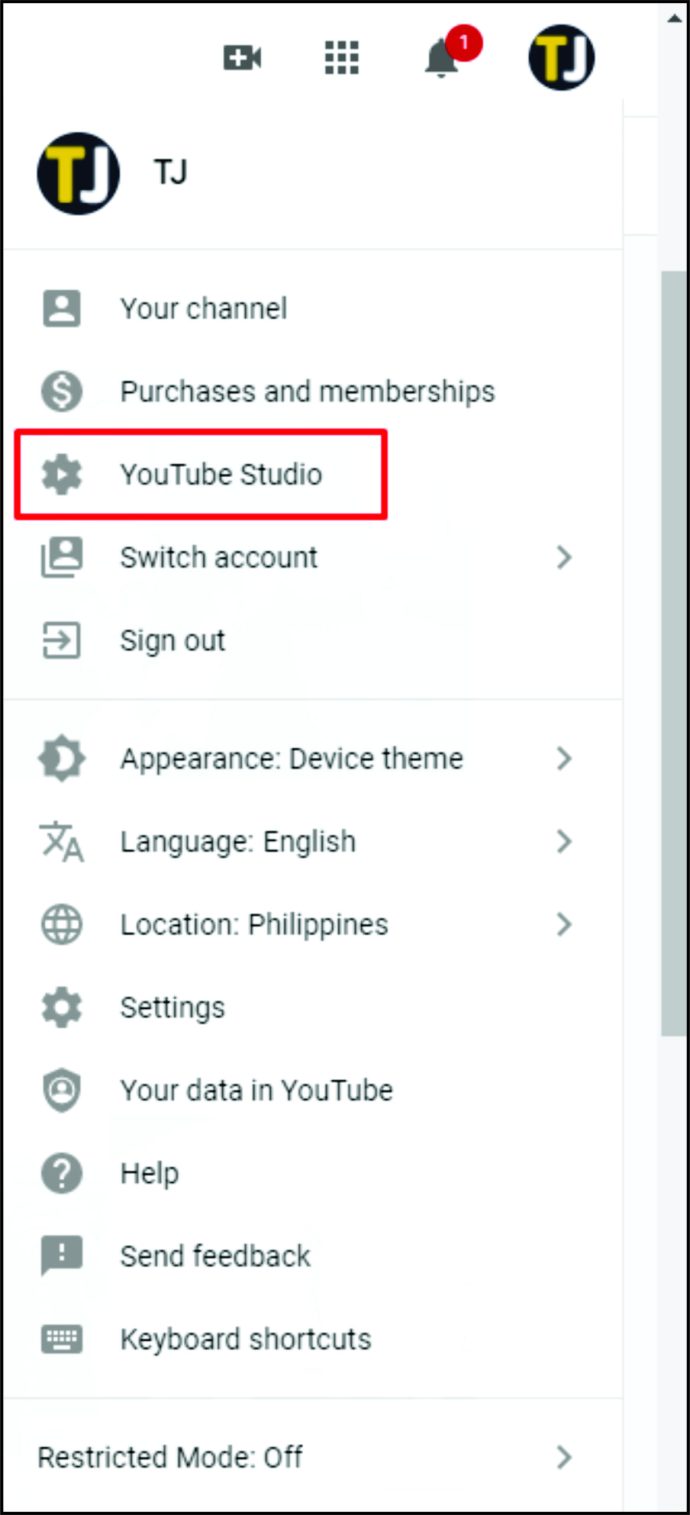
- Торкніться вкладки «Відео» зліва.
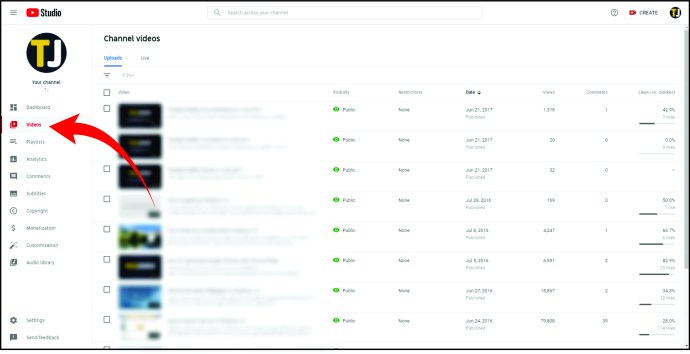
- Знайдіть відео, яке потрібно видалити зі списку відео.
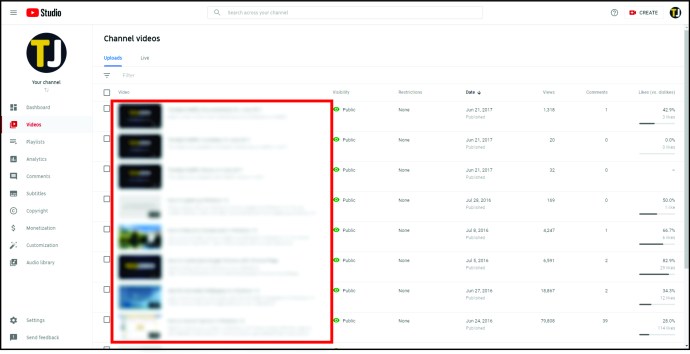
- Наведіть на нього курсор і торкніться меню з трьома крапками. Або поставте прапорець біля нього та натисніть «Більше дій».
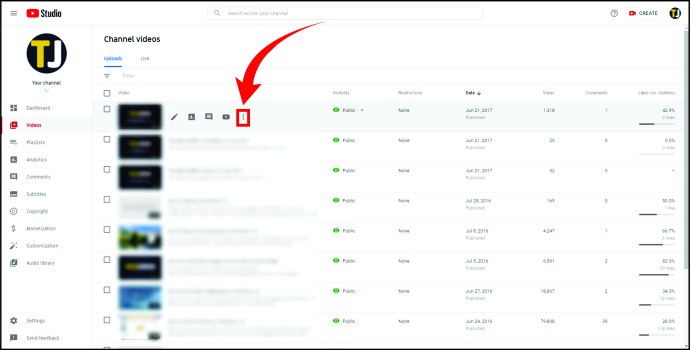
- Що б ви не вибрали, ви побачите різні варіанти. Виберіть «Видалити».
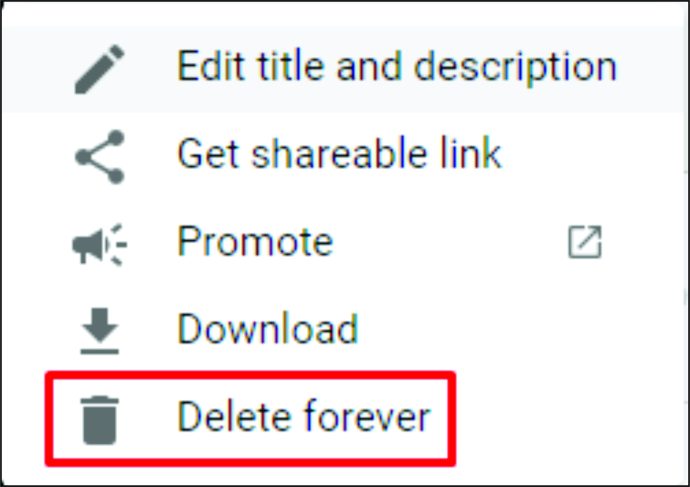
- Підтвердьте, що ви хочете видалити відео, поставивши прапорець біля повідомлення про те, що ви видаляєте відео назавжди. Торкніться кнопки «Видалити».
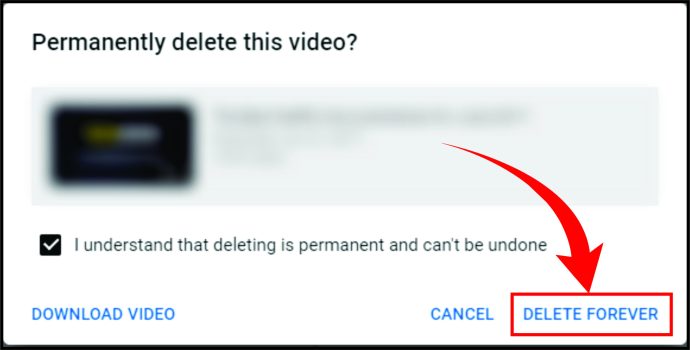
Це воно! Ви видалили відео за допомогою Windows, Mac або Chromebook.
Додаткові поширені запитання
У вас є додаткові запитання щодо видалення відео YouTube? Ось найпоширеніші з них.
Що відбувається, коли відео видаляється?
Видалення відео з каналу також означає втрату коментарів і переглядів. Крім того, ви втратите години перегляду або час, який ваша аудиторія витратила на перегляд відео. Це може вплинути на популярність вашого каналу YouTube.
Як видалити будь-яке відео з YouTube
Що станеться, якщо ви натрапите на відео, яке є образливим, небезпечним або має негативний вплив на психічне самопочуття? Чи можна його видалити. Що станеться, якщо ви натрапите на відео, яке є образливим, небезпечним або має негативний вплив на психічне самопочуття? Чи можна його видалити, щоб він більше не поширював ненависть? На жаль, ви не можете видалити відео самостійно, але можете повідомити про нього. Ось що вам слід зробити:
• Під відео знайдіть меню з трьома крапками праворуч.
• Натисніть на нього та натисніть «Повідомити».
• Вам потрібно буде вибрати причину для скарги на відео. Можливо, вміст поширює ненависть, відео пропагує тероризм тощо.
• Потім натисніть «Далі».
Як видалити відео з мого каналу YouTube?
Видалити відео зі свого каналу YouTube відносно просто. Ось що вам потрібно зробити:
• Відкрийте YouTube у своєму браузері.
• Натисніть на піктограму профілю у верхньому правому куті екрана.
• Коли ви побачите спадне меню, виберіть «YouTube Studio».
• Натисніть «Відео» зліва.
• Виберіть відео для видалення.
• Торкніться меню з трьома крапками поруч.
• Натисніть «Видалити».
• Підтвердьте, що хочете видалити відео.
Як видалити всі відео з YouTube?
Щоб видалити всі свої відео зі свого каналу YouTube, виконайте такі дії:
• Відкрийте YouTube у своєму браузері.
• Торкніться профілю у верхньому правому куті екрана.
• Виберіть «YouTube Studio».
• Виберіть «Відео» з меню зліва.
• Ви побачите список усіх ваших відео та поля поруч із ними. Поставте галочки біля всіх відео.
• Потім перейдіть до розділу «Інші дії».
• Натисніть «Видалити назавжди».
• Натисніть, щоб зрозуміти, що означає видалення відео, і натисніть «Видалити назавжди».
Як відновити відео YouTube?
Ви випадково видалили відео YouTube зі свого каналу. Що тепер? Деякі сторонні програми стверджують, що вони можуть допомогти вам відновити відео. Ви також можете надіслати повідомлення до служби підтримки YouTube із проханням допомогти вам відновити відео. Ось як це зробити:
Після того, як ви відкрили свій обліковий запис, натисніть значок профілю.
Прокрутіть униз, доки не побачите «Довідка».
Потім натисніть «Потрібна додаткова допомога».
Ви побачите два варіанти. Натисніть «Отримати підтримку для створення».
Виберіть «Канали та функції відео» зі спадного меню.
Прокрутіть униз, щоб побачити опцію «електронна пошта».
Щойно ви натиснете на нього, з’явиться нове відео, де ви зможете написати свою проблему та надіслати її до служби підтримки YouTube.
Як відновити відео YouTube?
Ви випадково видалили відео YouTube зі свого каналу. Що тепер? Деякі сторонні програми стверджують, що вони можуть допомогти вам відновити відео. Ви також можете надіслати повідомлення до служби підтримки YouTube із проханням допомогти вам відновити відео. Ось як це зробити:
• Після того, як ви відкрили свій обліковий запис, натисніть значок профілю.
• Прокрутіть униз, доки не побачите «Довідка».
• Потім натисніть «Потрібна додаткова допомога».
• Ви побачите два варіанти. Натисніть «Отримати підтримку для створення».
• Виберіть «Канали та функції відео» зі спадного меню.
• Прокрутіть униз, щоб побачити опцію «електронна пошта».
• Після того, як ви натиснете на нього, з’явиться нове відео, де ви зможете написати свою проблему та надіслати її службі підтримки YouTube.
Легко видаляйте небажані відео YouTube зі свого каналу
Ще ніколи не було простіше видалити відео зі свого каналу YouTube, незалежно від того, чи хочете ви це зробити на комп’ютері, смартфоні чи iPad.
Ви також хочете повідомити про відео іншого користувача, яке містить шкідливий або насильницький вміст? Не хвилюйтеся, тепер ви знаєте, як це зробити.
Які відео ви хочете видалити і чому? Дайте нам знати в розділі коментарів нижче.